Настройка и подключение ASUS RT-AC87U. Еще быстрее, еще дороже
Сетевой маршрутизатор ASUS RT-AC87U является флагманской моделью в полном смысле этого слова. Беспроводной сегмент стандарта Wi-Fi 802.11ac с четырьмя внешними антеннами в конфигурации 4×4 MU-MIMO поддерживает зону покрытия до 465 м² и скорость передачи до 2334 Мбит/с, чего вполне достаточно для трансляции видео в формате 4K/UHD. Мощный двухъядерный процессор позволит забыть о зависаниях и необходимости принудительной перезагрузки даже в том случае, если количество одновременно подключенных устройств переваливает за десяток. Гигабитные LAN-порты и аппаратный NAT позволят не только соединить компьютеры в домашней или офисной сети на максимальной скорости, но и построить устойчивую сеть с двумя одновременными подключениями к сети интернет. Продолжает список достоинств пара разъемов USB, удобный интерфейс ASUSWRT и длинный список фирменных технологий и особенностей.
Комплектация
Несмотря на впечатляющую стоимость беспроводного маршрутизатора ASUS RT-AC87U, поставляется он в такой же картонной коробке, как и более доступные модели данного производителя.
Комплект поставки стандартный, кроме собственно устройства внутри коробки можно найти гарантийный талон, руководство по эксплуатации, CD с электронной версией инструкции и программным обеспечением, а также кабель RJ45 и блок питания. Последний отличается внушительными габаритами и мощностью в 45 Вт (19 В / 2,37 A).

Внешний вид
Беспроводной маршрутизатор ASUS RT-AC87U заметно крупнее большинства устройств подобного рода. Его габариты составляют 289,5×167,6×47,5 мм, а вес – около 750 грамм. В итоге, по размерам основной панели он сравним со среднестатистическим 11,6-дюймовым ноутбуком, а по толщине корпуса превосходит такой ноутбук вдвое.

В дизайне модели присутствуют знакомые по другим сетевым устройствам компании ASUS черты – острые “рубленые” линии, черный матовый пластик и характерный текстурированный узор. Вместе с тем, некоторые детали указывают и на родство с продуктами Republic of Gamers.
Верхняя панель ASUS RT-AC87U содержит логотип производителя, а также пиктограммы системных индикаторов. Нижняя панель устройства отличается достаточно сложной формой, “полосчатой” текстурой и несколькими зонами перфорации.


Для надежной установки на горизонтальной поверхности на днище маршрутизатора предусмотрены три резиновые “ножки” – два треугольника вблизи передней грани и длинная полоса во всю длину корпуса рядом с задней гранью. Два вытянутых отверстия под винты с тонкими шляпками позволяют закрепить ASUS RT-AC87U вертикально, причем как вниз, так и вверх коммуникационными портами.

Разъемы, органы управления
Левая и правая боковины корпуса маршрутизатора ASUS RT-AC87U отличаются сложной формой и наличием перфорации, но функциональных элементов там нет. По центру передней грани расположены девять светодиодов: включение, активность беспроводного модуля в диапазонах 5,0 и 2,4 ГГц, четыре раздельных индикатора LAN-портов, наличие подключения к сети интернет и WPS-режим. В нормальном режиме светодиоды светятся ярко-синим светом, однако при проблемах с подключением к сети Интернет соответствующий WAN-индикатор будет “гореть” ярко-красным.

В левом углу передней грани размещены две крупные аппаратные кнопки LED и Wi-Fi, которые легко обнаружить на ощупь. Левая кнопка полностью отключает индикацию режимов работы, что наверняка оценят те пользователи, которые собираются устанавливать маршрутизатор вблизи спального места. Дело в том, что практически незаметные при свете дня синие индикаторы способны довольно заметно “подсветить” вашу спальню ночью, мешая заснуть. Вторая кнопка позволяет быстро отключить Wi-Fi-сеть, когда в ней нет необходимости. Отметим, что ту же операцию можно произвести и с помощью веб-интерфейса, однако первый способ заметно удобнее и быстрее. Правый край скошенной фронтальной панели занимает резиновая заглушка, под которой скрывается порт USB 3.0.

Всё самое интересное традиционно собрано на задней панели ASUS RT-AC87U. Центральную часть панели занимает ряд из четырех гигабитных LAN-портов. Слева от них расположен WAN-вход, кнопка запуска диалога WPS и порт USB 2.0. Справа можно найти миниатюрную кнопку сброса до заводских настроек, кнопку включения с фиксацией и гнездо блока питания. Между вышеперечисленными разъемами равномерно расположились четыре разъема для съемных антенн с оригинальными сквозными отверстиями.
Функциональность
Двухдиапазонный беспроводной маршрутизатор ASUS RT-AC87U относится к топовым решениям производителя. Модель поддерживает новейший стандарт Wi-Fi 802.11ac, оснащается четырьмя гигабитными сетевыми портами и двумя USB-разъемами версий 2.0 и 3.0.
Маршрутизатор построен на двухъядерном процессоре Broadcom BCM4709A0 (ARM Cortex-A9) с рабочей частотой 1 ГГц. Обслуживание диапазона 2,4 ГГц (802.11 bgn) возложено на процессор Broadcom BCM4360, а за диапазон 5,0 ГГц отвечает отдельный чипсет Quantenna QT3840BC с рабочей частотой 500 МГц. Объем оперативной памяти составляет 256 МБ.

В частотном диапазоне 5 ГГц маршрутизатор может работать на скорости до 1734 Мбит/с, в диапазоне 2,4 ГГц – на скорости до 600 Мбит/с (технология Broadcom TurboQAM), что в сумме дает весьма впечатляющий показатель в 2334 Мбит/с. В реальной жизни скорость передачи данных заметно ниже, однако даже таких показателей будет вполне достаточно для беспроводной передачи видео в 4K-качестве.
По данным производителя по сравнению с маршрутизаторами, оборудованными одним двухъядерным процессором с тактовой частотой 1,2 ГГц модель ASUS RT-AC87U обеспечивает удвоенную скорость работы беспроводных клиентов с устройствами, подключенными к интерфейсу USB 3.0 и увеличение общей пропускной способности сильно загруженной сети при работе с несколькими клиентами до 50%.

Маршрутизатор ASUS RT-AC87U поддерживает технологию MU-MIMO 4×4 (Multi-user MIMO), которая позволяет работать на полной скорости с несколькими клиентами одновременно. Эта особенность, а также фирменная технология ASUS AiRadar позволяют заметно расширить зону покрытия беспроводной сети, по данным производителя прирост составляет 33% и доходит до 465 м² в целом, что на треть больше, чем у трехканальных моделей (MIMO 3×3).
У данной модели есть что предложить и тем пользователям, которые предпочитают проводное подключение к сети. Все пять LAN-портов (один WAN и четыре LAN) поддерживают стандарт Gigabit Ethernet, при этом один из LAN-портов можно использовать в качестве второго WAN. Такая схема позволяет использовать сразу два подключения к интернету, используя второе подключение для распределения нагрузки или в качестве резервного канала. Аппаратный NAT в несколько раз увеличивает скорость трансляции по сравнению с маршрутизаторами с программной реализацией NAT.


Интерфейс
Маршрутизатор ASUS RT-AC87U работает под управлением фирменного интерфейса ASUSWRT. Для начала пользователь может выбрать любой из 23 предложенных языков, включая украинский и русский. При первом подключении система автоматически определит используемое подключение к Глобальной сети и предложит внести необходимые для авторизации параметры.


Далее пользователь попадает в основной раздел интерфейса “Карта сети”, возможностей которого хватит большинству обычных пользователей. В данном разделе можно уточнить текущее состояние подключения к Интернету, уровень безопасности, загрузку процессоров и оперативной памяти, количество подключенных клиентов и их характеристики, наличие USB-подключения, а также режим работы, текущую прошивку и наименование SSID.


В разделе “Гостевая сеть” владелец ASUS RT-AC87U может задать по три дополнительных SSID для каждого частотного диапазона, таким образом общее количество доступных сетей достигает восьми штук. Для каждой из гостевых сетей можно задать имя, метод проверки подлинности, время доступа (часы:минуты или без лимита), наличие доступа к ресурсам домашней сети, а также фильтрацию MAC-адресов.
Пункт настроек “AiProtection” позволяет настроить сетевую защиту домашней сети на основе технологий Trend Micro, а также осуществить тонкую настройку доступа в интернет для детей. Сетевая защита позволяет проверить маршрутизатор на уязвимости, осуществлять профилактику вторжений, а также блокировать вредоносные сайты и зараженные устройства.




В разделе “Адаптивный сервис QoS” доступен мониторинг пропускной способности, а также настройка приоритетов вручную или с помощью предустановленных режимов: игры, потоковое видео/аудио, интернет-телефония, веб-серфинг, передача файлов. Тут же можно просмотреть историю веб-серфинга клиентов, а также отследить исходящий и входящий трафик в режиме реального времени или за требуемый период.


В разделе “USB-приложение” собраны утилиты, позволяющие работать с различными устройствами, подключенными к двум USB-портам маршрутизатора. В частности, здесь можно найти утилиты AiDisk, файл-сервер и сервер печати, а также 3G/4G, Time Machine и Менеджер загрузок. И наконец, последний пункт в общем разделе настроек позволяет настроить работу фирменного облачного хранилища данных AiCloud 2.0.
Остальные параметры собраны в разделе “Дополнительные настройки”, здесь можно найти следующие пункты: Беспроводная сеть, Локальная сеть, Интернет, IPv6, VPN, Брандмауер, Администрирование, Системный журнал.







Основной интерес вызывает пункт “Беспроводная сеть”, так как именно здесь можно настроить все необходимые параметры Wi-Fi. Параметры диапазонов 2,4 ГГц и 5,0 ГГц настраиваются раздельно, при этом по умолчанию заданы довольно “средние” настройки, которые не позволяют полностью раскрыть потенциал ASUS RT-AC87U.























Эксплуатация
Маршрутизатор ASUS RT-AC87U эксплуатировался в течение месяца в качестве основного сетевого устройства в SOHO-условиях с тремя проводными клиентами и десятком беспроводных устройств, подключенных к сетям в двух доступных диапазонах 2,4 ГГц и 5,0 ГГц. Несмотря на внушительную нагрузку и заметный нагрев корпуса, устройство успешно справлялось с поставленной задачей, ни разу не потребовав принудительной перезагрузки.

Во время вебсерфинга узким местом оставался стандартный стомегабитный входной канал, так что и проводным и беспроводным клиентам приходилось довольствовались этим уровнем. При беспроводной передаче данных во внутренней сети максимальная скорость была ожидаемо показана в режиме 802.11ac, максимальный уровень составлял примерно 350-400 Мбит/с в различных условиях. Более “возрастные” устройства с беспроводными адаптерами стандарта 802.11n показали почти вдвое более низкую скорость в районе 200-250 Мбит/с.
Видеообзор беспроводного маршрутизатора ASUS RT-AC87U
Итоги
В итоге, ASUS RT-AC87U – это один из самых производительных и функциональных беспроводных маршрутизаторов в мире на данный момент. Его возможностей с лихвой хватит для того, чтобы организовать домашнюю сеть с возможностью беспроводной трансляции 4K-контента, максимально быстрым доступом к сети интернет и внутрисетевым ресурсам, а также возможностью подключения стационарных ПК и USB-периферии. Благодаря мощному процессору и достаточному количеству ОЗУ в условиях офисной сети ASUS RT-AC87U сможет обеспечить стабильную работу с многочисленными устройствами. Это устройство создано для того, чтобы обеспечить требовательному пользователю максимальной быструю, устойчивую и комфортную работу с домашней или офисной сетью. Пользователям со средними и низкими требованиями стоит присмотреться к более доступным маршрутизаторам, так как в таких условиях недешевый ASUS RT-AC87U вряд ли сможет раскрыть весь свой потенциал.
Здравствуйте, уважаемые читатели моего блога!
Сегодня у меня на обзоре, пожалуй, самый производительный двухдиапазонный маршрутизатор тайваньской компании ASUS - модель RT-AC87U (если не брать во внимание трёхдиапазонный 6-ти антенный монстр RT-AC3200), которая пока не очень распространена в России, но имеет на борту все необходимые возможности для того, чтобы обеспечить потребности крупного дома или квартиры в скоростном интернете и беспроводном обмене мультимедиа контентом. Аппаратной базой маршрутизатора служат чипсеты Broadcom BCM4709 и Quantenna QSR1000 с тактовой частотой 1 ГГц, которые обеспечивают обработку всех вычислений практически без загрузки процессоров подключённых устройств. Скорость передачи данных в режимах 2,4 и 5 ГГц достигает 600 и 1734 Мбит/с соответственно.
Тайваньская компания ASUS не нуждается в особом представлении, являясь очень старым игроком на российском рынке, тем не менее всё же скажу, что компания известна собственным производством качественных материнских и звуковых плат, видеокарт, мониторов, маршрутизаторов, смартфонов, планшетов, ноутбуков и различной игровой периферии. Продукция ASUS всегда славилась своей надёжностью, а также повышенным гарантийным сроком, предоставляемым на неё. Ещё одним большим плюсом к приобретению является адекватная техническая поддержка, куда можно обращаться пользователю по возникающим техническим вопросам.
При большом ассортименте производимой продукции, компания ASUS уделяет внимание не только бюджетному сегменту, но и топовому, рассчитанному на обеспеченных и продвинутых пользователей, поэтому в её портфеле можно встретить как очень недорогие маршрутизаторы (RT-N10U и RT-N14U), так и более продвинутые модели (RT-N65U и RT-AC68U). До этого тестируемого образца у меня дома использовался простенький маршрутизатор другой фирмы, работающий только в диапазоне 2,4 ГГц, не имеющий гигабитных портов и обеспечивающий очень скромные скоростные характеристики сети. Учитывая всё большую загруженность диапазона 2,4 ГГц и увеличение числа клиентов, работающих в 5 ГГц диапазоне, становится всё более актуальным приобретение маршрутизатора, обеспечивающего возрастающие запросы пользователя и имеющего некий задел на будущее.
ТЕХНИЧЕСКИЕ ХАРАКТЕРИСТИКИ
Сетевые стандарты: IEEE 802.11a, IEEE 802.11b, IEEE 802.11g, IEEE 802.11n, IEEE 802.11ac, IPv4, IPv6;Сегмент продукта: AC2400 ultimate AC performance: 600+1734 Мбит/с;
Скорость передачи данных:
802.11a: 6,9,12,18,24,36,48,54 Мбит/с;
802.11b: 1, 2, 5.5, 11 Мбит/с;
802.11g: 6,9,12,18,24,36,48,54 Мбит/с;
802.11n: до 450 Мбит/с;
802.11n TurboQAM: до 600 Мбит/с;
802.11ac: до 1734 Мбит/с;
Антенна: внешние антенны, 4 шт.;
Рабочая частота: 2.4 ГГц / 5 ГГц;
Шифрование: 64-bit WEP, 128-bit WEP, WPA2-PSK, WPA-PSK, WPA-Enterprise, WPA2-Enterprise, WPS support;
Брандмауэр и контроль доступа:
Брандмауэр: SPI обнаружение вторжения, защита от DoS-атак;
Контроль доступа: родительский контроль, служба фильтров сети, фильтр по URL адресам, фильтр портов;
Управление: UPnP, IGMP v1/v2/v3, DNS Proxy, DHCP, NTP Client, DDNS, Port Trigger, System Event Log;
Поддержка VPN: IPSec Pass-Through, PPTP Pass-Through, L2TP Pass-Through, PPTP сервер, OpenVPN сервер, PPTP клиент, L2TP клиент, OpenVPN клиент;
WAN тип подключения:
Тип подключения к интернет: Automatic IP, Static IP, PPPoE (MPPE поддерживается), PPTP, L2TP;
Поддержка: Dual Link, WAN Bridge, Multicast Proxy, Multicast Rate Setting;
Утилиты:
.Download master:
- поддержка BT, NZB, HTTP, ED2K;
- поддерживает шифрование, DHT, PEX и magnet link;
- контроль ширины полосы загрузки и отдачи;
- расписание загрузок;
.Медиа сервер:
- изображения: JPEG;
- звук: mp3, wma, wav, pcm, mp4, lpcm, ogg;
- видео: asf, avi, divx, mpeg, mpg, ts, vob, wmv, mkv, mov;
.QoS:
- WMM;
- задаваемые пользователем правила для IP/MAC/Port с управлением полосой загрузки и отдачи;
- ACK/SYN/FIN/RST/ICMP с высочайшим приоритетом;
.гостевая сеть: 2,4 ГГц x 3 + 5 ГГц x 3 (всего до 6);
.сервер печати: многофункциональная поддержка принтеров (только для Windows), поддержка протокола LPR;
.файловый сервер: Samba и FTP сервер с управлением учётными записями;
.PPTP VPN сервер;
.карта сети;
.монитор трафика;
Специальные возможности: 3G/4G совместное использование данных, AiCloud, Download Master, AiDisK, Multiple SSIDs, сервер iTunes, Time Machine;
Режимы работы: беспроводного роутера, точки доступа, медиа моста.
Порты:
4 x RJ45 для 10/100/1000/Gigabits BaseT для проводной сети, 1 x RJ45 для 10/100/1000/Gigabits BaseT for WAN (широкополосная сеть);
USB 2.0 x 1;
USB 3.0 x 1;
Кнопки:
WPS, Reset (сброс), Power (включения/выключения питания), Wireless on/off (включения/выключения беспроводного соединения Wi-Fi) , LED on/off (включения/выключения светодиодов индикации);
Светодиодные индикаторы:
PWR x 1, Wi-Fi x 2, LAN x 4, WAN x 1, WPS x 1;
Источник питания:
Входное напряжение сети переменного тока: 110 В~240 В (50~60 Гц);
Выходное напряжение постоянного тока: 19 В с максимальным током 2,37 A;
Поддержка операционных систем:
Windows 8.1, Windows 8, Windows 7, Windows Vista, Windows 2000, Windows ME, Windows XP, Windows Server 2003, Windows Server 2008, Mac OS X 10.1, Mac OS X 10.4, Mac OS X 10.5, Mac OS X 10.6, Mac OS X 10.7, Mac OS X 10.8, Mac OS X, Linux Kernel (поддержка только Ubuntu), Linux;
Размеры: 289.5 x 167.6 x 47.5 мм (ШxДxВ);
Вес: 747 г.
ОСОБЕННОСТИ

Теперь предлагаю воспользоваться наглядным материалом, выложенным на официальном сайте и немного заглянуть вовнутрь устройства. Печатная плата маршрутизатора выглядит следующим образом: основной процессор с микросхемой оперативной памяти расположен справа, посредине - чипсет, обеспечивающий работу в диапазоне 5 ГГц с четырьмя радио-модулями и ещё одна микросхема оперативной памяти, ну и слева - чипсет для частоты 2,4 ГГц с тремя радио-модулями. Бортики/квадратики вокруг чипсетов играют роль посадочных площадок для радиаторов охлаждения, ну и, наверное, добавочно экранируют кристаллы, уменьшая уровень наводок.

В маршрутизаторе применены три независимых алюминиевых теплоотвода для базовых частей обработки сигналов, что, по словам производителя, помогает гарантировать устойчивость работы устройства под тяжелой нагрузкой. Радиаторы, кстати, неплохо охлаждают все нагревающиеся элементы, передавая тепло от микросхем к воздуху внутри корпуса, поэтому обязательно нужно обеспечивать конвекционный приток воздуха снизу, не закрывая боковые отверстия для вентиляции.

Благодаря возможности одновременной работы в двух частотных диапазонах (2,4 и 5 ГГц) со скоростью 600 Мбит/с (стандарт 802.11n с технологией Broadcom TurboQAM) и 1734 Мбит/с (стандарт 802.11ac) соответственно, ASUS RT-AC87U обеспечивает общую скорость передачи данных по беспроводной сети на уровне 2334 Мбит/с. Чтобы обеспечить такую пропускную способность, производитель предусмотрел возможность агрегирования двух портов (LAN1 и LAN2).

Маршрутизатор ASUS RT-AC87U оборудован одним WAN-портом и четырьмя LAN-портами стандарта Gigabit Ethernet, один из которых можно использовать в качестве второго порта WAN (LAN2, LAN2 или LAN4), а также поддерживает аппаратное ускорение трансляции адресов (NAT). Благодаря аппаратной технологии ускорения трансляции адресов, он обеспечивает скорость коммутации между внешним и локальным сегментами сети (WAN-to-LAN) в несколько раз выше, чем обычное оборудование с программной реализацией NAT. Скорость трансляции WAN-to-LAN у него от 2 до 5 раз выше, чем у маршрутизаторов с программной реализацией NAT.
Настроив один из LAN-портов для использования в качестве порта WAN, можно организовать два подключения к интернету и распределить интернет-трафик между ними, либо установить одно из подключений в качестве резервного. Так же в качестве второго интернет-подключения можно выбрать совместимый 3G/4G USB адаптер.

ASUS RT-AC87U с поддержкой многопользовательской технологии MU-MIMO (multi user-MIMO) работает на полной скорости с несколькими одновременно подключенными клиентами, совместимыми с данной технологией. Эта технология выгодно отличается от традиционной однопользовательской технологии SU-MIMO (single-user MIMO), при которой отдельным устройствам зачастую приходится ожидать очереди для передачи данных. Эта технология также подразумевает, что с добавлением в сеть новых устройств с поддержкой MU-MIMO, производительность маршрутизатора фактически возрастает, поэтому все клиенты имеют возможность выходить в интернет на максимальной скорости.

Порты USB у маршрутизатора тоже не совсем обычные по нагрузочной способности. Порт USB 2.0 обеспечивает ток питания внешних устройств до 1500 мА вместо обычных 500, а USB 3.0 может похвастаться током 1750 мА вместо стандартных 900.
За счёт использования в маршрутизаторе технологии ASUS Green Network, обеспечивается энергосбережение до 70% в цепях, работающих с кабельной сетью, но в итоге энергопотребление маршрутизатора всё равно гораздо выше, чем у медленных и менее навороченных собратьев.

Маршрутизатор ASUS RT-AC87U , как и другое сетевое оборудование ASUS, прошёл строгие испытания на совместимость с различным оборудованием. Он безупречно работает с разнообразными беспроводными адаптерами, медиаплеерами, накопителями, принтерами и другими беспроводными устройствами, также гарантируется поддержка новейших поколений игровых приставок Microsoft Xbox и Sony PlayStation 4.
УПАКОВКА
Маршрутизатор ASUS RT-AC87U поставляется в цветной картонной коробке, похожей по дизайну на оформление коробок всех современных маршрутизаторов и беспроводных адаптеров производства ASUS, вот только цветовая гамма у каждого из устройств различная. Коробка непривычно объёмиста и массивна. С лицевой стороны изображён сам маршрутизатор, а также изображены пиктограммы, подчёркивающие функциональную навороченность устройства.

ссылка на оригинал
ссылка на оригинал
Сзади, более подробно, изображены порты маршрутизатора и показана его реальная полезность для пользователя, в числе которых уверенное покрытие беспроводной сетью большой площади и защита от хакеров. Рекомендуемый компанией ASUS клиент для подобного скоростного роутера - точка доступа EA-AC87.


ссылка на оригинал
ссылка на оригинал


ссылка на оригинал
ссылка на оригинал
На боках коробки снова изображены те же пиктограммы, что и на лицевой стороне, а заодно приведены технические характеристики. Здесь же приклеена наклейка с названием модели, номерами версии прошивки и аппаратной части, серийным номером, MAC адресом и пин-кодом. Маршрутизатор произведён в Китае.

ссылка на оригинал


ссылка на оригинал
ссылка на оригинал
Длинные боковые грани тоже не обделены информацией. Хоть она практически вся изложена на английском языке, основная часть пользователей всё же наверняка поймёт, какое сокровище держат в руках.


ссылка на оригинал
ссылка на оригинал
Именно здесь маленькая толика информации приведена на русском языке, не поленюсь её привести.

Настало время заглянуть вовнутрь упаковки, которая, надо признать, имеет превосходный дизайн. Вынув из ложа маршрутизатор, пользователь сразу же видит надпись на английском языке: НЕВОЗМОЖНОЕ НАЧИНАЕТСЯ ЗДЕСЬ.

ссылка на оригинал
Если вытащить чёрную картонку с надписью, то под ней располагаются 4 антенны, а ещё ниже - блок питания, документация и CD поддержки.

ссылка на оригинал
КОМПЛЕКТАЦИЯ
Комплектация маршрутизатора RT-AC87U состоит из:1 x RT-AC87U Wireless-AC2400 двухдиапазонный гигабитный роутер,
4 x внешние антенны,
1 x RJ-45 гигабитный кабель,
1 x адаптер питания
1 x руководство по быстрому старту,
1 x CD поддержки (содержит руководство пользователя и утилиту).

ссылка на оригинал
Адаптер питания, или блок питания (как кому нравится) питается от сети переменного тока напряжением от 100 до 240 В и имеет постоянное выходное напряжение 19 В с током до 2,37 А. Весьма приличное энергопотребление у нашего маршрутизатора по сравнению с простенькими устройствами, потребляющими в несколько раз меньше. Но это то и понятно, внутренняя аппаратная начинка обязывает.


ссылка на оригинал
ссылка на оригинал
ВНЕШНИЙ ВИД
Визуально RT-AC87U отличается от предыдущей модели RT-AC68U и возвращается к более плоскому и более угловому профилю AC66U. При этом в его дизайн добавлены новые углы и линии, которые выглядят гармонично и, вместе с тем, придают агрессивные нотки. Несомненно, дизайн корпуса маршрутизатора навеян линейкой ноутбуков ASUS продвинутой серии RoG (Republic of Gamers). Теперь маршрутизатор смахивает то ли на самолёт, изготовленный по технологии Stealth, то ли на капот автомобиля будущего.
ссылка на оригинал
Сверху маршрутизатор выглядит более классически, но дополнительные грани и скосы углов всё же добавляют свежести дизайну. Стоит добавить, что корпус изготовлен из чёрной матовой пластмассы, на которой практически не видно отпечатков пальцев. Вытесненная надпись ASUS покрыта блестящей серебристой краской.

ссылка на оригинал
Ближе к передней части устройства нанесены условные значки, показывающие назначение светодиодов, расположенных на передней панели маршрутизатора. Слева направо идут: индикатор включения, индикаторы работы радио-модулей 5 и 2,4 ГГц, четыре индикатора портов локальной сети LAN, индикатор WAN (при неполадках соединения горит красным) и индикатор задейстования функции WPS.

ссылка на оригинал
ASUS RT-AC87U действительно больше похож на небольшой ноутбук, при этом обращают на себя внимание большие прорези с боков корпуса, предназначенные для конвекции воздуха.


ссылка на оригинал
ссылка на оригинал
Посмотрим на днище маршрутизатора. Здесь тоже находится приличное количество отверстий для вентиляции. Для того, чтобы маршрутизатор не скользил по некоторым гладким поверхностям, снизу приклеены резиновые прокладки, а для того, чтобы разместить маршрутизатор на стене, имеется два монтажных отверстия под головки шурупов. По заверению производителя, корпус совместим с VESA-креплением к стене.

ссылка на оригинал
Снизу корпуса также находится наклейка с указанием серийного номера, MAC-адреса и пин-кода. Здесь же указан IP адрес по умолчанию (192.168.1.1), адрес веб-интерфейса управления, имена SSID двух беспроводных сетей, имя и пароль администратора по умолчанию для доступа к маршрутизатору (необходимо будет сменить при настройке).

ссылка на оригинал
На передней стороне корпуса, скошенной вниз, кроме светодиодных индикаторов, слева расположены две кнопки: отключения светодиодных индикаторов и отключения радио-модулей. Если кому-то будет мешать, в общем то, не очень навязчивое свечение светодиодов, то их можно отключить, для чего надо несколько секунд подержать нажатой соответствующую кнопку. Если не нужно вещание в сети Wi-Fi, то тоже подержите пару секунд вторую кнопку. Следует учесть, что если идёт процесс отключения беспроводного вещания и в этот момент нажать кнопку отключения индикации, то ничего не произойдёт, индикация так же будет светиться. Чтобы потом включить индикаторы и сеть Wi-Fi, снова нужно будет нажать и подержать соответствующую кнопку.

ссылка на оригинал
Справа спереди находится заглушка на специальном гибком поводке (чтобы не потерялась), по форме напоминающая кнопки слева, она закрывает доступ к порту USB 3.0. Не понятно, зачем этот порт вообще нужно было закрывать заглушкой? Возможно, это было сделано из эстетических соображений, после того, как разработчики чётко определились, что этот порт должен быть обязательно спереди. Разъём порта, как и положено версии 3.0, синего цвета.


ссылка на оригинал
ссылка на оригинал
Вид маршрутизатора сзади. Здесь находится основная масса коммутационных элементов и разъёмов, включая четыре коаксиальных разъёма для подключения антенн.

ссылка на оригинал
Рассмотрим их по очереди слева направо. Разъём для антенны, порт USB 2.0 (можно подключить принтер, накопитель или 3G модем), кнопка запуска мастера WPS, гигабитный порт WAN и ещё один разъём для антенны.

ссылка на оригинал
Правее находятся четыре гигабитных порта LAN, первый и второй из которых (Teaming port) можно использовать для агрегирования каналов, тем самым почти удвоив пропускную способность гигабитной сети.

ссылка на оригинал
Ещё один разъём для антенны, утопленная маленькая красная кнопка аппаратного сброса маршрутизатора, кнопка включения/выключения питания, гнездо для адаптера питания и последний, 4-ый коаксиальный разъём для антенны.

ссылка на оригинал
Вот так ASUS RT-AC87U выглядит с подключёнными антеннами - монолитно, стильно и мощно. Маленькое замечание: если антенна не накручивается на гнездо, значит вы её не чётко сориентировали по оси, не прикладывайте излишних усилий, антенны должны закручиваться с лёгким усилием, а в конце затяните разъём поплотнее.



ссылка на оригинал
ссылка на оригинал
Антенны можно сориентировать так, как вам понравится, по идее, в некоторых случаях, это может улучшить у клиентов уровень радиочастотного сигнала. Я, не обладая специальными приборами измерения напряжённости поля, честно говоря, особой разницы от изменения ориентирования этих антенн не уловил.


ссылка на оригинал
ссылка на оригинал
Маршрутизатор с включённым питанием выглядит примерно так. Красный индикатор WAN горит потому, что к нему в момент съёмки не подключён кабель.

ссылка на оригинал
ВЕБ-ИНТЕРФЕЙС И НАСТРОЙКА
Как и во всех современных маршрутизаторах ASUS, в ASUS RT-AC87U используется прошивка ASUSWRT. Доступ к маршрутизатору осуществляется через веб-интерфейс, после первого включения его адрес 192.168.1.1, который и нужно набрать в адресной строке веб-обозревателя. Для определения IP адреса можно использовать специальную утилиту от ASUS Discovery.exe, которую нужно скачать с официального сайта. Я в дальнейшем, для удобства, изменил IP адрес на другой, чтобы сохранить настройки устройств моей сети, уже имеющих фиксированные адреса.Итак, включаем и заходим на роутер. Нас встречает мастер настройки подключения к интернет. В той версии прошивки, что стояла у меня изначально, перевод на русский язык был осуществлён примерно процентов на 95, поэтому встречались куски английского текста.

Производитель постоянно работает над усовершенствованием прошивки и со временем не переведённых мест в веб-интерфейсе не останется вовсе.

Далее я завершил настройку подключения, выбрав своё соединение, предоставляемое провайдером, PPPOE, и, введя имя пользователя и пароль. Настройка проводного подключения к интернет завершена, можно приступать к дальнейшей экскурсии по интерфейсу роутера и настройке его параметров. Возможно, я буду кое-что пропускать, чтобы уменьшить объём обзора, но всё более подробно и достоверно пользователь сможет узнать сам из руководства пользователя ASUS RT-AC87U на русском языке и посмотреть в моём альбоме ASUS RT-AC87U .
При входе на адрес роутера нужно ввести логин и пароль пользователя, имеющего администраторские права, по умолчанию это admin/admin, их, естественно, нужно изменить, хотя бы пароль, на гораздо более сложный. После правильного ввода пароля открывается основное окно интерфейса, где представлена карта сети.

Маршрутизатор сам обнаружил на сайте ASUS более новую версию прошивки и предложил её обновить. Процесс обновления занимает порядка 3 минут и в это время маршрутизатор нельзя отключать от источника питания.

Беспроводной адаптер на компьютере показал два частотных диапазона у роутера, из которых, тот, что работает на 5 ГГц, оказался самым первым в моём ближайшем окружении! Да, ещё пока не очень развит этот диапазон у нашего населения.


Проверяю быстродействие маршрутизатора по самому кратчайшему пути, то есть до провайдера, который предоставляет мне 50 Мегабитный доступ в интернет. Пинг - 1 мс! Превосходно, скорость доступа тоже соответствует заявленной.
В настройках беспроводной сети, отдельно для 2,4 и 5 ГГц диапазонов, задаём тип шифрования WPA2-Personal и пароль ключа доступа к сети. Нажимаем иконку Применить.

Здесь же, во вкладке Система, можно посмотреть загрузку основного процессора маршрутизатора и состояние его памяти типа DDR3, которой у него всего 256 МБ. Если бы памяти у него было побольше, то это был бы... уже совсем другой маршрутизатор.

Если нажать на кружок с изображением земного шара, то справа откроется вкладка, где показан полученный на интерфейс WAN IP-адрес, адреса DNS серверов провайдера и шлюза. Здесь же можно отключиться от интернета, например для того, чтобы получить от провайдера новый динамический адрес.

Если нажать на ссылку Беспроводной роутер вверху страницы, то мы сразу попадаем во вкладку Администрирование, в которую также можно попасть, нажав соответствующую ссылку в левой части экрана. Здесь можно выбрать, в каком из трёх режимов маршрутизатор будет работать.
Например, режим беспроводного маршрутизатора (по умолчанию):

В этом режиме ASUS RT-AC87U подключается к сети Интернет через PPPoE, DHCP, PPTP, L2TP или статический IP и обеспечивает беспроводную и локальную сети. В этом режиме NAT, Firewall и DHCP включены по умолчанию. UPnP и Dynamic DNS поддерживается для корпоративных и домашних пользователей.
Режим точки доступа (AP):

В режиме точки доступа (AP) RT-AC87U подключается к другому роутеру с помощью Ethernet кабеля для увеличения зоны покрытия беспроводной сети. В этом режиме функции брандмауэра, IP sharing и NAT отключены по умолчанию.
Режим Медиа-мост (Media Bridge):

Режим Media Bridge обеспечивает высокоскоростное подключение для нескольких устройств одновременно. Для установки режима Media Bridge необходимо иметь два маршрутизатора RT-AC87U, один из которых сконфигурирован как Media Bridge, а второй, как роутер. В режиме медиа-моста беспроводные устройства подключаются только к P-AP, а клиентские устройства нужно подключить к медиа-мосту с помощью сетевого кабеля.
Ну, а раз мы зашли во вкладку Администрирование, посмотрим настройки Система, где можно поменять логин и пароль администратора, задать часовой пояс и NTP сервер для синхронизации часов, добавить клиентов и ограничить доступ к роутеру извне. Очень полезная вкладка, как и многие другие, а для того, чтобы вносимые вами изменения вступали в силу, не забывайте нажать иконку Применить.

С обновлением прошивки уже всё понятно, поэтому перехожу к следующей вкладке Управление настройками. Здесь можно восстановить заводские настройки, сохранить настройки пользователя в файл и восстановить их при необходимости из этого файла. В более новой версии прошивки вместе с сохранением появилась дополнительная опция Transfer ASUS DDNS name, включив которую я постоянно терял регистрацию DDNS.

После вашей регистрации и регистрации вашего продукта на сайте ASUS вам будет доступно бесплатное дисковое облачное пространство ASUS WebStorage объёмом 7 ГБ, куда можно загружать файлы. Не очень много, но и за это спасибо.

После нажатия на кружок Клиенты справа открывается окошко с перечислением подключённых к вашей сети клиентов, с указанием их имени и MAC-адреса. Можно посмотреть либо сразу всех клиентов, либо отфильтровать их по типам подключения - проводной и беспроводной. Справа голубым цветом нарисована пиктограмма соединения, с помощью которого клиент в данный момент подключён к сети, а слева в сером квадратике нанесено схематическое изображение клиента.

Если щёлкнуть мышкой по серому квадратику, откроется дополнительное окошко, в котором клиенту можно задать необходимый рисунок, облегчающий его ассоциативное восприятие.

Кружок с надписью USB 3.0 становится активным только в том случае, если к соответствующему порту подключён накопитель. Я начал экспериментировать со скоростной флешки Silicon Power Marvel M70 объёмом 64 ГБ и закончил 4 ТБ жёстким диском. Отформатированная в файловую систему NTFS флешка нормально распозналась и отобразилась в окне Информация. Здесь можно безопасно извлечь накопитель, а заодно перейти к настройке медиасервера и AiDisk. Включение опции уменьшения помех от USB 3.0 может улучшить качество беспроводной связи роутера с клиентами, но я не включал эту опцию, так как связь в пределах квартиры и так была очень устойчивая.

В правой части экрана видна подвкладка Дисковые утилиты. В ней можно вручную проверить файловую систему подключённого жёсткого диска на ошибки, а также задать расписание автоматического сканирования диска.

Список поддерживаемых роутерами ASUS файловых систем можно посмотреть , а конкретно про ASUS RT-AC87U можно сказать, что он поддерживает диски с общим количеством разделов до 8: FAT32 - до 2 ТБ, EXT2, EXT3 и EXT4 – до 4 ТБ, NTFS – до 4 ТБ, FAT16 – до 2 ГБ, файловую систему HFS+ тоже поддерживает. Максимальный поддерживаемый размер файла в файловых системах: FAT32 – 4 ГБ, EXT2, EXT3 и NTFS – 8 ГБ, FAT16 – 2 ГБ. Размер файла в 8 ГБ выглядит надуманным, так как я смог закачать роутером на подключённый накопитель видеофайл объёмом 11 ГБ.
Ну и подключённые к роутеру флешки видятся, внешний диск Seagate объёмом 2 ТБ с дополнительным питанием тоже прекрасно определился и прочитал файлы, а ведь на нём лежат некоторые фильмы объёмом более 20-40 ГБ. Даже маленький внешний диск без дополнительного питания Seagate Backup Plus Fast 4 ТБ увиделся и заработал, а ведь два диска в нём объединены в RAID!
Для настройки дополнительного доступа к накопителю или жёсткому диску из сети или интернета необходимо завести нового пользователя и задать для него права на чтение и запись для необходимых сетевых папок (администратор и так имеет полные права). Так, к примеру, настраивается доступ к папкам по протоколу Samba, используемом многими медиаплеерами. Для начала, конечно, нужно включить доступ.

Доступ к FTP серверу, который тоже может быть очень полезным для обмена контентом через интернет, настраивается аналогично.

Здесь же есть небольшой мастер настройки, облегчающий процесс.

В этом мастере задаётся имя для регистрации DDNS, то есть постоянный доступ к вашим папкам из интернета, даже при динамическом адресе, выдаваемом провайдером. Единственно, когда это не работает - это когда вы получаете от провайдера «серый» адрес его внутренней сети. При удачной регистрации DDNS ваш адрес будет иметь подобный вид: xxxxxxxx.asuscomm.com, где вместо xxxxxxxx будут выбранные вами символы.

После этого мы получаем сообщение, что настройка выполнена успешно и мы можем пользоваться этим бонусом от ASUS с адресом ftp://xxxxxxxx.asuscomm.com.

Мастер натройки AiDisk наконец выдаёт финальные адреса для использования FTP, а в карте сети появляется зарегистрированный DDNS. Если адрес у вас высвечивается с жёлтым восклицательным знаком, значит у вас «серый» внутренний IP адрес от провайдера, либо после сохранения файла конфигурации сбилась настройка DDNS и нужно провести её заново.


После настройки FTP сервера и DDNS я легко смог через клиент FileZilla подключиться к домашнему накопителю прямо с работы и быстро перекачать некоторые файлы на подключённую флешку. Скорость подключения и передачи файлов была очень высокая, практически на всю полосу пропускания, предоставленную домашним провайдером.


Вкладка Гостевая сеть позволяет создать в каждом из двух диапазонов (2,4 и 5 ГГц) до трёх гостевых сетей, правда вот обрезка ширины пропускания канала гостевой сети, к сожалению, в настройках не предусмотрена.

При создании гостевой сети задаётся её имя SSID, метод проверки подлинности, время действия сети и задаётся разрешить или нет клиентам доступ в вашу внутреннюю сеть интранет. Можно добавить фильтр MAC адресов, разрешая доступ в гостевую сеть только доверенным клиентам.

Вкладка AiProtection - фирменная «фишка» маршрутизаторов ASUS, позволяющая сделать интернет более безопасным и предупредить о появлении попыток взлома сети. Работает технология, базируясь на технических решениях компании Trend Micro. Во вкладке имеется два подпункта - Сетевая защита и Родительский контроль.

В Сетевой защите можно просканировать настройки маршрутизатора на соответствие требованиям безопасности, включить блокировку вредоносных сайтов (база постоянно обновляется), профилактику втожений и включить блокировку заражённых устройств в сети. Согласитесь, очень нужные функции в премиальном продукте.

Есть опция задействования оповещений, где вы укажете свой адрес электронной почты, куда будут сыпаться административные оповещения о заражённых устройствах или нарушениях безопасности (поддерживается только аккаунт Google).

Делаем проверку на безопасность, неудовлетворительно настроенные пункты выделены красным цветом.

Прямо в этом же окне включаем всю необходимую защиту.

Делаем повторное сканирование и убеждаемся, что теперь защищённость нашей сети вполне удовлетворяет требованиям безопасности, хотя, конечно, идеальным вариантом ещё будет переименование администратора.

Включение опции Родительского контроля может затруднить малолетним оболтусам круглосуточное бдение в соцсетях и на тех сайтах, доступ к которым им пока не положен по возрасту. Даже закачку файлов можно запретить, притом, что очень удобно, настраиваются все эти опции независимо для каждого клиента сети.

Даже расписание работы задаётся в настройках и теперь ваше чадо не будет сидеть ночью со своим смартфоном под одеялом и вовремя пойдёт делать уроки, а не будет торчать в скайпе. Представляю, как у читающих этот обзор родителей, радостно зачесались руки...

Вкладка Адаптивный сервис QoS - мониторинг пропускной способности. Есть монитор полосы пропускания с опцией дополнительного анализа приложений.

Следует учесть, что если Дополнительный анализ приложений будет включён, работа веб-интерфейса роутера прилично замедлится, так как его процессор будет занят дополнительной работой, зато будет видно, какое приложение или процесс потребляет трафик.

Можно сделать настройку службы QoS, задав полосу пропускания канала.

Приоритеты для различных видов трафика и по различным портам могут назначаться вручную, либо автоматически, используя адаптивный метод


Вкладка История Web показывает историю web-серфинга клиентов.

Вкладка Мониторинг трафика позволяет воочию увидеть проходящий трафик в реальном времени, либо статистику за прошедшие 24 часа и ежедневно. В условиях использования тарифа с платным трафиком – полезная вещь.

Трафик показывается по интерфейсам WAN, LAN и Wi-Fi.


Вкладка USB-приложение. Здесь скрываются несколько полезных приложений, некоторые из которых я уже рассмотрел при настройке FTP сервера в AiDisk. Также здесь Файл/Медиа-сервер, Сервер печати (подключаете к маршрутизатору любой принтер с USB интерфейсом и с любого клиента сети печатаете на него), 3G/4G для использования в качестве модема беспроводного 3G/4G USB адаптера (Список совместимых адаптеров весьма обширен) или телефон Android, утилита Time Machine для резервирования файлов (будет понятен пользователям техники Apple) и любимый многими Download Master (загрузка файлов).

Для начала использования тем или иным приложением его надо проинсталлировать, либо активировать. Download Master и утилита Сервера печати автоматически скачиваются и устанавливаются из интернета. После установки появляется окно с информацией об успешном завершении процесса, и, что очень приятно, со ссылками на учебники и видео-уроки. Это дружеское отношение к пользователю встречается на многих страницах веб-интерфейса ASUSWRT. Ещё отмечу, что для каждого вновь подключённого накопителя утилиту Download Master нужно будет устанавливать заново, так как она создаёт на диске служебные файлы и пакпки. Если накопитель удалялся из роутера и затем снова подключается, этого уже делать не нужно, конечно, если вы его не форматировали.

Теперь, если нажать ссылку на Download Master, в обозревателе откроется дополнительное окно с адресом http://192.168.1.1:8081/downloadmaster/task.asp, где снова нужно будет ввести имя пользователя и пароль, затем появляется панель управления загрузками файлов. Теперь можно, не прибегая к ресурсам компьютера, скачивать файлы по протоколам Bit Torrent, NZB и aMule.





Я пользуюсь в основном торрентами, поэтому сразу не преминул этой возможностью воспользоваться. Указываем торрент-файл для закачки.

Высвечивается список файлов для загрузки, среди которых можно выбрать только нужные.

Всё, процесс закачки идёт, притом гораздо веселее и более равномерно, чем на сетевом накопителе WD My Cloud EX4, где предусмотрена аналогичная функция. ASUS RT-AC87U использует практически всю полосу канала закачки, в то время, как у WD My Cloud EX4 за счёт перегруза одноядерного процессора скорость загрузки файлов всё время плавала в широких пределах.

В правой части экрана загрузки видна дополнительная информация и статистика по торрентам.

В ASUS RT-AC87U двухядерный процессор, поэтому он качает быстрее NAS, но загрузка процессора всё равно достаточно высокая, как и использование памяти, поэтому не стоит использовать маршрутизатор для закачки и раздачи сотен торрентов, что зачастую бывает на компьютерах. Как удобный инструмент эта возможность вполне сгодится, но не более того.

Сервер печати поддерживает два метода: ASUS EZ и LPR, мне его не пришлось устанавливать из-за физического отсутствия принтера.

Приложение Time Machine также имеет ссылки на FAQ и учебник. Чтобы оно заработало, его следует включить.

Вкладка AiCloud 2.0. Это приложение позволяет иметь доступ к вашим данным из любого места, где есть подключение к сети интернет. AiCloud обеспечивает доступ к домашней сети и облачному хранилищу с помощью приложения AiCloud на устройстве с iOS или Android, естественно должно быть настроено DDNS или ваш провайдер должен обеспечить вам фиксированный внешний IP адрес.

Вход осуществляется по адресу https://xxxxxx.asuscomm.com, где xxxxxx – адрес зарегистрированного вами DDNS, либо используйте фиксированный IP адрес, без использования сайта ASUS. В этом окне можно совершать операции с файлами, находящимися на подключённом к USB порту накопителе…

… и даже запускать видео-просмотр файлов с использованием закачанного бесплатного плеера VLC.

Подвкладка Smart Sync даёт возможность использовать синхронизацию нужных данных с облачным хранилищем.

Возможностей для настройки синхронизации – несколько, так же как и провайдеров, предоставляющих услуги облачного хранения.


В завершении процесса создаётся длинный код доступа к папке, который можно выслать по почте.


Как видим, в панели создалось задание синхронизации.

Для того, чтобы отсечь хакеров, осуществляющих подборку пароля, включим защиту от перебора. Три раза попытался за 2 минуты неудачно ввести пароль и эта «лавочка» закрывается, только администратор роутера снова сможет включить её.

Здесь же и вкладка Logs, где можно посмотреть, кто заходил на диск и с какого IP адреса.

Вкладка настроек беспроводной сети, в принципе, интуитивно понятна. Здесь для каждого диапазона можно задать имя сети, её ключ, назначить канал и его ширину. Опция b/g Protection включена для обеспечения совместимости маршрутизатора с очень старыми беспроводными устройствами.

Включение доступа беспроводным клиентам через WPS (Wi-Fi Protected Setup) обеспечивает легкий и безопасный способ создания беспроводной сети. Вы можете настроить WPS с помощью ПИН-кода или кнопки WPS. Лично я этой возможностью пока не воспользовался.

Подвкладка WDS (мост) позволяет ASUS RT-AC87U подключаться к другой точке доступа. WDS также может работать в режиме повторителя. Но в этом режиме устройствам, подключенным к точке доступа, будет доступна только половина скорости беспроводной точки доступа.

Фильтр MAC-адресов беспроводной сети позволяет управлять пакетами от устройств с определенным MAC-адресом в беспроводной ЛВС. При включении фильтра можно принимать или отклонять пакеты с устройств заданным MAC-адресом.

Подвкладка Настройка RADIUS позволяет настраивать дополнительные параметры для авторизации беспроводных клиентов через сервер RADIUS. Это требуется при выборе для параметра «Метод проверки подлинности» в меню «Беспроводная сеть - Общие» значения «WPA-Enterprise/ WPA2-Enterprise/ Radius with 802.1x». Для домашних пользователей – бесполезная опция, а продвинутые сетевые администраторы на предприятиях будут довольны.

Ну и последняя подвкладка в настройках беспроводной сети, Профессионально. Профессиональная настройка беспроводной сети позволяет настраивать дополнительные параметры беспроводной сети. Однако рекомендуется использовать значения по умолчанию. В настройках 2,4 ГГц диапазона гораздо больше опций, чем в диапазоне 5 ГГц.


Вкладка Локальная сеть с несколькими подвкладками. Задаётся диапазон IP адресов сети и её маска, DHCP сервер для автоматической раздачи адресов со списком исключаемых вручную присвоенных адресов (до 64).


Есть и подвкладка Маршруты, позволяет добавлять в RT-AC87U правила маршрутизации. Это полезно при подключении нескольких маршрутизаторов, помимо RT-AC87U, для совместного использования одного подключения к интернету.

Следующая вкладка IPTV, не скрою, вызывала у меня опасения по поводу своей настройки к провайдеру Ростелекому. В моём простеньком маршрутизаторе нужно было указать номер порта LAN, куда подключался кабель для IPTV приставки и тип соединения Mocт, здесь же я такой настройки не увидел, поэтому для начала только выбрал порт, а всё остальное оставил по умолчанию. На удивление, моя тревога оказалась напрасной и IPTV приставка заработала сразу же, как только я настроил порт.

Подвкладка Switch Control (управление коммутатором) содержит всего две опции – включение Jumbo Frame (по идее, иногда может ускорить работу сети) и ускорение NAT. Оставляем всё по умолчанию.

Вкладка Интернет позволяет досконально настроить параметры, которые были настроены ранее в мастере подключения к интернету.


Здесь же можно включить двойной WAN режим. Он обеспечивает отказоустойчивость вторичного WAN для резервного доступа, либо балансировку нагрузки для оптимизации полосы пропускания, максимальной скорости, уменьшения времени отклика и предотвращения перегрузки для обоих WAN-портов. В качестве второго WAN порта можно указать Ethernet порт LAN и USB 3G/4G адаптер. Просто шикарная опция!

Подвкладка Переключатель портов. Переключаемый порт позволяет временно открыть порты для соединений из интернета, когда сетевым устройствам требуется неограниченный доступ в интернет. Имеется два способа для открытия входящих портов: переадресация портов и переключение портов. Переадресация портов открывает определенные порты на все время и устройства при этом должны использовать статические IP адреса. Переключение портов открывает входящий порт, только когда сетевое устройство запрашивает доступ к переключаемому порту. В отличие от переадресации портов, переключение портов не требует статического IP адреса для сетевых устройств. Переключение портов позволяет нескольким устройствам совместно использовать один открытый порт, а переадресация портов разрешает доступ к открытому порту только одному клиенту. Пожалуй, несколько непонятно для рядовых пользователей, но продвинутые системные администраторы, несомненно, это оценят.

Подвкладка Переадресация портов позволяет удаленным компьютерам подключаться к конкретному компьютеру локальной сети. Для полноценной работы, некоторые P2P-приложения (например BitTorrent), может также потребоваться настройка переадресации портов. Если нужно задать диапазон портов для переадресации портов для сетевых клиентов, введите имя службы, диапазон портов (например, 10200:10300), IP-адрес и оставьте поле локальный порт пустым. Когда в Вашей сети отключен брандмауэр и Вы установили 80 порт для использования веб-сервером в локальной сети, этот веб-сервер будет конфликтовать с веб-интерфейсом RT-AC87U. Если Вы назначили порты 20:21 для Вашего FTP сервера в локальной сети, этот FTP сервер будет конфликтовать с FTP сервером RT-AC87U.

Виртуальная зона DMZ позволяет показывать в Интернете один компьютер, так что все входящие пакеты будут перенаправляться на установленный компьютер. Эта функция полезна при работе с некоторыми приложениями, использующими неопределенные входящие порты.

Подвкладку DDNS мы уже, по сути, настроили.

Подвкладка NAT Passthrough, необходимо в ней включить NAT Passthrough для разрешения пакетам (VPN) проходить через роутер к сетевым клиентам.

Вкладка IPv6 позволяет включить использование этого типа адресации в сети. Пока не очень востребована, но с постепенным внедрением умных вещей, подключённых к всемирной паутине, это когда-нибудь будет актуально.

Очень полезная вкладка - VPN, позволяет настроить VPN подключение к вашей домашней сети извне, после чего можно будет воспользоваться преимуществами работы на удалённом рабочем столе и открывать сетевые папки. Сервер VPN можно использовать типов PPTP и OpenVPN.


В случае OpenVPN ASUS RT-AC87U автоматически сгенерирует.ovpn файл с сертификатом ключа авторизации. Можно распространить этот.ovpn файл с именем пользователя и паролем среди всех пользователей, которые должны подключаться к OpenVPN серверу.


Подвкладка VPN. VPN клиенты часто используют подключение к VPN серверу для доступа к частным ресурсам, изолированным от публичных сетей. Некоторые устройства, подобные set-top приставкам, Smart телевизорам and Blu-ray плеерам не имеют поддерживающее VPN программное обеспечение. ASUSWRT VPN обеспечивает функцию VPN для доступа ко всем устройствам в домашней сети без необходимости встраивания поддержки VPN в каждое устройство.


Разумеется, настроив VPN, я обязательно захотел его проверить в действии. Подключение прошло успешно и я получил адрес 192.168.10.2 из того диапазона адресов, что был в настройках.

А это я уже подключился к веб-интерфейсу маршрутизатора прямо с рабочего места.

Удалось подключить даже сетевую папку на флешке, подключённой к роутеру.

Тоже папки, но уже на жёстком диске объёмом 2 ТБ, они видны так, как будто бы находятся в рабочей локальной сети.

Копирование файла с домашнего диска, подключённого к роутеру, по VPN, скорость – практически максимальная по моему тарифу, 50 Мбит/с. Затем я зашёл на удалённый рабочий стол предусмотрительно оставленного включённым домашнего компьютера и прекрасно на нём поработал, без всякого использования программы TeamViewer. Как видим, VPN – отличная вещь!

Вкладка Брандмауэр является очень важной для обеспечения безопасности вашей сети. Обязательно нужно его включить, а вот защита от DoS атак обычно выключена, хотя можно задействовать и её. По умолчанию также отключена опция пингования роутера из внешней сети.

Здесь же фильтр URL-адресов по ключевым словам в адресе и фильтр ключевых слов. Есть, правда, и ограничения: сжатые веб-страницы, например Baidu, и https-запроcы, например Gmail, не cмогут быть отфильтрованы.


Ещё две подвкладки, Фильтр сетевых служб и Брандмауэр для IPv6, где для включения фильтров даже можно запланировать расписание!


Вкладка Системный журнал может быть очень полезна для выявления возможных проблем, а также при обращении в техническую поддержку ASUS. К слову, я обратился в техподдерку ASUS, откуда мне в ответе на русском языке прислали ссылку на скачивание более новой прошивки, ещё не выложенной на сайте. Не зря, значит, ASUS свои деньги получает.

Вкладку Администрирование я рассмотрел почти в самом начале, поэтому перехожу сразу к вкладке Сетевые утилиты. Ничего особо интересного я здесь, честно говоря, не увидел (команды ping, netstat), ну может только кроме возможности включить по сети нужное спящее устройство.



ТЕСТИРОВАНИЕ
Во время тестирования маршрутизатора ASUS RT-AC87U я не выявил каких либо очень сильных огрехов, которые нельзя было бы исправить в будущих прошивках. Иногда плеером телевизора не видится сервер DLNA, работающий в роутере, появляется на долю секунды и исчезает и в это же время на подключённый по USB 3.0 диск свободно можно зайти по Samba с другого медиа-плеера. Ещё один раз заткнулся процесс закачки в Download Master, потом, после танцев с бубном, он снова заработал. Обратился в техподдержку, прислали ссылку на новую версию прошивки. VPN и FTP прекрасно функционируют, быстрота передачи файлов по Wi-Fi очень радует.ASUS RT-AC87U действительно покрывает приличную территорию. Wi-Fi моего старого маршрутизатора уже не было видно на смартфоне, если только выйти из подъезда, а ASUS RT-AC87U пробивает на улице с обеих сторон дома примерно метров по 20 влево и вправо от подъезда, при этом стоит он в геометрическом центре квартиры.
По поводу быстроты: для работы со столь могучим маршрутизатором производитель рекомендует использовать Wi-Fi точку доступа ASUS EA-AC87. Мне такой адаптер найти не удалось, но всё равно пришлось для тестирования обзавестись PCI-E адаптером ASUS PCE-AC68, который я и установил в компьютер. Этот адаптер имеет три выносные антенны, которые я разместил над системным блоком.


Основная масса тестов проходила при прямом расстоянии от маршрутизатора ASUS RT-AC87U до антенн адаптера ASUS PCE-AC68 порядка 5-6 метров, при этом на пути распространения Wi-Fi сигнала находилась одна кирпичная и одна гипсолитовая стена. На частоте 5 ГГц адаптер устанавливал связь с роутером на скорости 877 – 702 Мбит/с, скорость во время передачи данных чаще была на уровне 702 Мбит/с.
Для начала замерю скорость работы с интернетом между мной и провайдером в нашем городе. У меня тариф 50 Мбит, хотя теоретически возможно подключиться к 100 Мбит-ному интернету. В начале запуска теста скорость доступа примерно на пару секунд вырастает до 95-97 Мбит, но потом плавно срезается шейпером провайдера до положенной величины.
Скорость доступа к интернет по кабелю (1 Гбит LAN):

Скорость доступа к интернет через Wi-Fi соединение в диапазоне 5 ГГц:

Как видно, скорость доступа практически одинаковая, только время пинга незначительно увеличилось. У меня даже на кабеле бывает больший разброс времени пинга, в зависимости от полученного от провайдера IP адреса.
Скорость обмена данными роутера с жёстким диском или флешкой, подключённой на порт USB 3.0, конечно, далека от той, которую обеспечивают компьютеры с мощной аппаратной начинкой, но она всё равно получше, чем у конкурентов.
Средняя скорость чтения со скоростной флешки SP через порт USB 3.0 составила порядка 38 МБ/с, при этом данные передавались через Wi-Fi в диапазоне 5 ГГц (на расстоянии 5 метров, через две стены).

Средняя скорость чтения с внешнего жёсткого диска Seagate через порт USB 3.0 на расстоянии 5 метров, через две стены, составила порядка 41 МБ/с, а записи на него - 32 МБ/с. Скорость соединения адаптера с роутером во время тестирования была от 702 до 877 Мбит/с


Средняя скорость чтения с внешнего жёсткого диска Seagate через порт USB 3.0 на расстоянии 3 м в пределах прямой видимости составила порядка 45 МБ/с, а записи на него - 35,5 МБ/с. Скорость соединения адаптера с роутером была от 877 до 1300 Мбит/с, удерживаясь чаще всего на значении 1053 Мбит/с, что никак не влияло на скорость передачи ввиду не очень большого значения скорости обмена через USB 3.0. Я специально привёл на скриншотах показания утилиты адаптера ASUS PCE-AC68 и проводника Windows.


С использованием кабельного 1 Гбит соединения интерфейс USB 3.0 маршрутизатора ASUS RT-AC87U , как ни странно, работает быстрее, добиваясь показателей: при чтении - 57 МБ/с,

и при записи - 48,5 МБ/с.

Скорость чтения и записи данных в диапазоне 5 ГГц по Wi-Fi с сетевого накопителя WD My Cloud, подключённого к маршрутизатору по кабелю, составила более внушительную цифру 63 МБ/с (на расстоянии 5 метров, через две стены).


Для сравнения, скорость чтения накопителя WD My Cloud через роутер по гигабитному кабелю равна 78 МБ/с,

а записи на него - 81 МБ/с!

После принудительного переключения адаптера ASUS PCE-AC68 на диапазон 2,4 ГГц скорость соединения с роутером составила 197 Мбит/с, а скорость передачи файла составила не совсем унылые 14,5 МБ/с, что даже в полтора раза больше скорости проводной сети 100 Мбит (на расстоянии 5 метров, через две стены).


Результирующая таблица, где я свёл воедино полученные результаты.

Ну и компания ASUS не была бы компанией ASUS, если бы не выпустила мобильные приложения под операционную систему Android для использования совместно с ASUS RT-AC87U. Это, прежде всего, ASUS AiCloud, AiPlayer и Download Master Client. Так, к примеру, выглядит интерфейс программы ASUS AiCloud, с помощью которой легко можно путешествовать по расшаренным папкам сетевых устройств.

Активные в данный момент времени сетевые устройства выделены голубоватым цветом.

Зайдя на расшаренную папку, можно смотреть фотографии и фильмы, а также слушать музыку.


Кстати, на смартфонах и планшетах, работающих под Android, веб-интерфейс роутера открывается очень быстро и без каких либо ошибок.


Ну вот, пожалуй, и всё, что я хотел сказать про героя моего обзора, пора подвести итог.
ИТОГ
Маршрутизатор RT-AC87U получился у компании ASUS просто отличным, как по стильному внешнему виду, так и по набору потребительских качеств. Несмотря на мощную аппаратную начинку, его корпус сверху нагревается не очень сильно, это говорит о продуманной системе отвода тепла. Показанная им высокая производительность в сети Wi-Fi выводит его в явные лидеры рынка производительных решений. Установив такой маршрутизатор в многокомнатной квартире или коттедже, вы на несколько лет забудете о том, что такое медленный интернет и заикающееся воспроизведение фильмов. Потенциально RT-AC87U может обеспечить потребителям пропускную способность канала не в одну сотню мегабит интернета, раздавая его на нескольких потребителей и, заодно, прокачивая с сетевого накопителя видео сверх-высокой чёткости. Добавочные «бонусы» двойного интернета с резервированием, поддержки 3G/4G USB адаптеров, облачной синхронизации, поддержки DLNA, FTP и VPN серверы, развитые возможности обеспечения сетевой безопасности, продвинутый родительский контроль и фильтрация нежелательного контента заставляют пользователей попристальнее присмотреться к этому чуду технической мысли и дизайна.Воистину, INCREDIBLE STARTS HERE, как написал производитель внутри коробки. Эх, если бы не цена... Покупатели бы уже смели их с полок!
Мне также понравилась отзывчивость технической поддержки ASUS и тот факт, что производитель постоянно работает над совершенствованием прошивки. Не забудем и трёхлетнюю гарантию на товар.
Плюсы:
- превосходные показатели производительности;- превосходный набор потребительских функций;
- возможность использования двойного подключения к интернет;
- стильный внешний вид с возможностью вертикального размещения;
- большая зона покрытия сети Wi-Fi;
- не очень сильный нагрев корпуса;
- удобный интерфейс для настройки;
- адекватная техническая поддержка;
- гарантия от производителя 3 года.
Минусы:
- нет возможности установить для гостевой сети ширину интернет канала;- очень недешёвая цена.
Инженеры ASUS не дремлют и продолжают удивлять публику новыми сетевыми продуктами и мощностями. На этот раз компания ASUS предлагает ультимативный ответ, для тех, кто не любит компромиссы. Встречайте, ASUS RT-AC87U
Логическое продолжение линейки беспроводных маршрутизаторов RT-серии воплотилось в новом продукте линейки - RT-AC87U. Который находится на самой верхушке модельного ряда сетевых беспроводных решений компании ASUS. Новинка предлагает современный двухъядерную платформу Broadcom и использует совершенно новое решение от Quantenna, используя сразу 4 антенны и работает в двух диапозонах 2,4 и 5 ГГц.
Сама комплектация поставки не выделяется чем-то экстраординарным. Коробка в которой находится роутер, по габаритам сравнима с коробкой из-под небольшого ноутбука.
Комплект поставки:
- Беспроводной маршрутизатор ASUS RT-AC87U;
- Четыре съемные антенны;
- Патч-корд;
- Блок питания;
- Руководство пользователя;
- Гарантийный талон;
- Компакт-диск с документацией и программным обеспечением
Первое что бросается в глаза - габариты роутера. Судите сами - 29 x 17 x 5 см. Корпус изготовлен из матового темно-серого пластика и на лицевой панели размещена вставка, которая эхом напоминаем о прошлом «бриллиантовом» дизайне. Роутер можно разместить как на горизонтальной поверхности, так и на вертикальной (для этого у него имеется два отверстия). Дизайн заметно преобразился и теперь имеет вид носа космического корабля или спортивного автомобиля. По центру разместился хромированный логотип. На переднем крае вынесены все светодиодные индикаторы. На переднем крае установлены кнопки отключения индикаторов и Wi-Fi, справа же за специальной резиновой, и довольно большой, крышкой притаился USB 3.0. На задней панели находится USB 2.0, который и служит основным источником подключения девайсов. Довольно странное решение, откровенно говоря. Ведь чаще приходится пользоваться портом размещенном сзади.
Снизу и по бокам роутера размещены вентиляционные решетки. Сзади находятся 4 гнезда для установки внешних антенн, четыре LAN-порта и один WAN-порт, разъем для блока питания, выключатель, кнопка сброса настроек, кнопка WPS и USB 2.0. Все кнопки управления и разъемы без проблем размещены и к ним имеется свободный доступ.




Технические характеристики:
|
Стандарты |
IEEE 802.11a, IEEE 802.11b, IEEE 802.11g, IEEE 802.11n, IEEE 802.11ac, IPv4, IPv6 |
|
AC2400 ultimate AC performance: 600+1734 Mbps |
|
|
Скорость передачи данных |
802.11a: 6,9,12,18,24,36,48,54 Mbps |
|
External antenna x 4 |
|
|
Рабочая частота |
|
|
Шифрование |
64-bit WEP, 128-bit WEP, WPA2-PSK, WPA-PSK, WPA-Enterprise , WPA2-Enterprise , WPS support |
|
Контроль доступа |
Firewall: SPI intrusion detection,DoS protection |
|
Управление |
UPnP, IGMP v1/v2/v3, DNS Proxy, DHCP, NTP Client, DDNS, Port Trigger, System Event Log |
|
Поддержка VPN |
IPSec Pass-Through |
|
Тип подключения WAN |
Automatic IP, Static IP, PPPoE(MPPE supported), PPTP, L2TP |
|
Программы и утилиты |
.Download master |
|
Интерфейсы |
4 x RJ45 for 10/100/1000/Gigabits BaseT for LAN, 1 x RJ45 for 10/100/1000/Gigabits BaseT for WAN |
|
WPS Button, Reset Button, Power Switch, Wireless on/off Button, LED on/off Button |
|
|
Светодиодные индикаторы |
PWR x 1 |
|
AC Input: 110V~240V(50~60Hz) |
|
|
Совместимость с ОС |
Windows 7 |
|
289.5 x 167.6 x 47.5 ~ mm (WxDxH) |
|
|
Дополнительные функции |
3G/4G data sharing, AiCloud, Printer server, Download Master, AiDisK, Multiple SSIDs, Parental Control |
|
Режимы работы |
Режим беспроводного роутера, |
В качестве центрального процессора роутера выступает Broadcom BCM4709A, который располагает двумя ARM-ядрами с частота работы 1 ГГц. Помимо этого начинка аппарата может похвастаться гигабитным коммутатором, контроллером USB и PCIe шиной для подключения радиомодулей. Солидный показатель у флеш-памяти - 128 Мб и 256 Мб оперативной памяти.
Роутер работает в диапозоне 2,4 ГГц, за который отвечает контроллер Broadcom BCM4360, обеспечивая поддержку 802.11b/g/n. Диапозон 5 ГГц отдан на откуп новинке - Quantenna QSR1000. В первом диапазоне роутер способен выдавать рекордные показатели скорости до 600 Мбит/с, в то время как подавляющее большинство сетевых решений работает на скорости до 450 Мбит/с. QSR1000 обеспечивает скорость соединения до 1733 Мбит/с и поддерживает технологию MU-MIMO (Multi-user MIMO).
ASUS всегда славилась своей унифицированной прошивкой для своих сетевых решений. Здесь все ясно и понятно. Настройку оборудования, как и раньше, можно провести всего лишь парой кликов. Прошивка постоянно растет и развивается. Обновления выходят с завидной периодичностью, и это несмотря на то, что имеется довольно большое количество кастомных прошивок. Веб-интерфейс имеет несколько доступных языков (в том числе русский), удобную навигацию и вынесенные кнопки для наиболее актуальных операций. «Чайникам» на помощь придет подробная справочная система, которая доступным языком объяснит все нюансы работы роутера.
Подключение к интернету можно реализовать через большинство популярных на сегодняшний день способов - IPTV, UPD-прокси, DMZ, NAT, UPnP, DDNS и многие другие. Имеется возможность поддержки сразу двух подключений к сети, с контролем доступности и реализацией отказоустойчивых вариантов работы оборудования, что позволяет не опасаться «падений». Настройки локальной сети просты и понятны.
Беспроводная точка доступа имеет гибкую настройку. Ее можно включать по расписанию, организовать гостевую сеть, осуществлять WPS-подключение, использовать фильтр MAC-адресов. Межсетевой экран так же можно настроить под несколько параметров (URL-фильтр, фильтр ключевых слов и фильтр служб). Реализована в новинке и новая функция защиты - AiProtection, которая использует технологии компании Trend Micro. Технология позволяет проверить наиболее уязвимые места в роутере, и может «запечатать» их. Функция умеет блокировать опасные сайты по своей базе данных, а также отслеживать зараженные устройства в локальной сети и блокировать их. Система родительского контроля стала более гибкой. Отныне можно не только ограничивать доступ определенных клиентов (URL-фильтры, доступ к сети по расписанию), но и создавать индивидуальные фильтры для блокировки контента по категориям.
Мощная начинка позволила реализовать на своей платформе сервер и клиента VPN. Сервер имеет поддержку OpenVPN и PPTP. Клиент в свою очередь умеет работать с L2TP. Эти возможности помогут сделать ваш удаленный доступ к локальной сети максимально безопасным. Раздел «Администрирование» пестрит настройками: выбор режима работы устройства, несколько системных опций, выбор имени администратора и пароля, включение доступа к консоли через telnet, удаленная работа с веб-интерфейсом, отправка сообщений на сервер Syslog. Там же можно обновить прошивку.


Для тестирования RT-AC87U мы решили применить проверенные способы. Взяв для теста ASUS RT-AC68U и Lynksys WRT1900AC. Первый тест мы проводили в рабочем диапозоне 2,4 ГГц, передвигаясь из одной комнаты в другую, постепенно удаляясь от роутера и проверяя устойчивость сигнала. И вот что у нас получилось.

Второй тест прошел аналогичным способом, но уже с использованием частоты 5 ГГц.

Затем мы использовали программу SpeedTest, чтобы проверить скорость загрузки/выгрузки. Тестирование также проходило в двух диапозонах (2,4 ГГц и 5 ГГц), при этом мы все также перемещались по квартире, и проводили замеры скорости.


Тесты произвели исключительно положительное впечатление. Новинка показала действительно отличные результаты, периодически уступая, хоть и незначительно, Lynksys WRT1900AC.


Роутер имеет два USB-порта, о которых мы уже упомянули ранее. Они помогают создать множество удобных решений для использования как в домашних условиях, так и в небольшом офисе.
Полезной будет функция автономной загрузки файлов по наиболее популярным протоколам http, ftp, ed2k, BitTorrent и nzb. Управлять функцией легко и просто можно через веб-интерфейс. Имеется поддержка удаленного контроля работы.
USB-порты можно использовать в связки с 3G и 4G модемами, тем самым реализую подключение к интернету через сотовых провайдеров. Не забыли про поддержку принтеров и МФУ. Для печати можно воспользоваться стандартным протоколом LRP, который поддерживается большинством ОС. Сканирование можно произвести при помощи специальной утилиты для Windows.
Сервисы удаленного доступа AiCloud за версией номер два, обеспечивают работу с файлами как в локальной сети, так и на внешних дисках. Доступ осуществляется как при помощи веб-интерфейса, так и благодаря специальным мобильным утилитам для Android и iOS.
Итоги
Компания ASUS продолжает развивать линейку своих продуктов, предлагая различные сетевые решения для решения задач любого формата. Хочется отметить, что ASUS RT-AC87U получился очень сбалансированным и продуманным роутером, который сможет ответить даже на самые высокие требования покупателя. Внешние и внутренние компоненты устройства не вызывают нарекания. Единственным минусом, который бы хотелось отметить, можно назвать не совсем удобное размещение порта USB 3.0 (размещенного сбоку).
Мощная начинка обеспечивает преимущество перед большинством моделей находящихся на рынке. Прошивка роутера несильно отличается от младших моделей. Поддержка современных технологий, безусловно, добавляет баллов в копилку RT-AC87U.
А вот ценник может показаться немного кусачим - 13-15 тысяч рублей, что почти в два раза больше, чем у предшественника. На роутер определенно стоит обратить свое внимание тем, кто планирует взять сетевое оборудование, при этом не делая компромиссов в чем-либо ближайшие несколько лет. За все это награждаем ASUS RT-AC87U медалью «Выбор редакции».
В середине 2012 г. начали появляться устройства, способные работать с новым скоростным стандартом WI-FI 802.11ac. Сегодня таких маршрутизаоров и адаптеров предостаточно, но этой зимой компания ASUS представила самого настоящего WI-FI-монстра – роутер ASUS RT-AC87U.
Внешность и комплектация ASUS RT-AC87U
Из коробки вместе с роутером ASUS RT-AC87U достаем привычный набор:
- антенны,
- блок питания,
- кабель Ethernet,
- и инструкцию
Один лишь внешний вид и габариты роутера способны впечатлить любого – традиционные для линейки рубленые грани и текстурированные элементы черного матового корпуса напоминают дизайн ноутбуков из серии Republic of Gamers. Конструкция корпуса подразумевает как горизонтальное, так и настенное размещение модели. Здесь есть и резиновые ножки, и два отверстия, с помощью которых можно повесить роутер на стену.

На переднюю часть корпуса вынесены кнопки включения / выключения радиомодулей и индикаторы

А под матовой заглушкой спрятан порт USB 3.0 для подключения накопителей.

На задней панели находятся четыре коннектора для внешних антенн, кнопка , пять гигабитных LAN-портов, кнопка включения и перезапуска, а также разъем для блока питания.

Начинка и характеристики ASUS RT-AC87U
Маршрутизатор построен на базе двухъядерного процессора Broadcom BCM4709A с частотой 1 ГГц. В его распоряжении имеется 256 МБ оперативной памяти типа DDR3, и 128 МБ флеш-памяти под прошивку. За работу в диапазоне 2,4 ГГц отвечает знакомый процессор Broadcom BCM4360. Он обеспечивает поддержку стандартов 802.11 b/g/n со скоростью соединения до 600 Мбит/с.

Обмен данными в стандарте реализован с помощью отдельного набора микросхем Quantenna QSR1000, благодаря которому ASUS RT-AC87U и стал королем. Этому отдельному модулю досталось 128 МБ оперативной памяти типа DDR3, и 16 МБ флеш-памяти.
Эта сборка поддерживает четыре пространственных потока и технологию MU-MIMO по схеме 4×4. Это позволило добиться удивительной скорости соединения до 1733 Мбит/с для стандарта WI-FI 802.11ac, и намного эффективнее использовать внутрисетевой трафик.
Подключение и настройка роутера ASUS RT-AC87U
При первом подключении RT-AC87U займет около минуты. Никакого дополнительного софта не понадобится – просто следуйте инструкции.
Фирменная отличается умом, сообразительностью и удобством. Все настройки понятно организованы в группы. Тут есть и поддержка IPTV, NAT, DMZ, трансляций и портов, и всего того, что мы привыкли видеть в роутерах.

Отдельно следует отметить возможность подключения сразу к двум сетям с контролем доступа – функцию , возможность работы в , и наличие встроенной системы защиты Ai Protection, которая определит слабые места и самостоятельно заблокирует зараженные устройства сети.
Могучая платформа позволила реализовать и WPN – как сервер, так и клиент. Сервер поддерживает протоколы PPTP и OpenVPN, а клиент умеет работать c L2TP.

В разделе «Администрирование» есть командная строка и возможность контроля беспроводных клиентов, управление текущими соединениями, и много другого, необходимого для грамотного управления сетью.
Разумеется, есть и дополнительные утилиты типа автономной закачки, доступа к облаку AiCloud, тестирование сети, Wake on Lan (WOL) и Netstat.
С помощью портов USB можно реализовать файловый сервер, подключить USB-модем или принтер.
Опыт эксплуатации RT-AC87U
Тестировать это чудо техники было проблематично, поскольку под рукой не оказалось ни одного мобильного устройства, способного обмениваться данными по WI-FI со скоростью 1733 Мбит/с. Даже подключив все, что нашлось под рукой, загрузить маршрутизатор не удалось. Одиннадцать клиентов работали с максимальным комфортом и скоростью, а роутеру – хоть бы что, только нагрелся немного.
Покрытие и качество сигнала – на высоте. Заявленной зоны покрытия достаточно для большого офисного помещения или здорового частного дома, а фирменная технология Ai Radar позаботится об устойчивой связи.
В общем, это царь-роутер. С его помощью можно создать обширную беспроводную корпоративную сеть, или беспроводной медиасервер, или транслировать видео с разрешением 4К. Идеальное решение для тех, кто не терпит компромиссов, и готов выложить за это кругленькую сумму.
Компания ASUS занимает довольно весомое положение на рынке сетевого оборудования. Поэтому обновление ее модельного ряда в связи с анонсом стандарта беспроводной связи IEEE 802.11ас был только вопросом времени. Нужно отдать должное производителю, ведь он не заставил себя долго ждать, представив сразу целую серию новых решений. Все они имеют в своем названии приставку «AC» и отличаются друг от друга функциональностью и максимальной скоростью передачи данных через Wi-Fi-эфир. Особенно похвально, что компания не стала ограничиваться классом AC1750, как ее конкуренты, а шагнула еще дальше, одной из первых представив публике модель типа AC2400. Нет никакого сомнения, что в будущем остальные производители выведут на рынок такие же производительные решения. Новинка получила название ASUS RT- AC 87 U , и именной ей мы хотим посвятить данный обзор.
Спецификация:
|
ASUS RT- AC 87 U |
||
|
Количество портов |
||
|
Фиксированный IP |
||
|
Динамический IP |
||
|
PPPoE/Russia PPPoE |
||
|
Возможность задания MAC вручную |
||
|
Возможность задания размера MTU вручную |
||
|
Gigabit Ethernet (10/100/1000 Мбит/с) |
||
|
Количество портов |
||
|
Ручное блокирование интерфейсов |
||
|
Количество |
||
|
Возможность замены антенны/тип коннектора |
||
|
Принудительное задание номера рабочей антенны |
||
|
Ручное блокирование беспроводного интерфейса |
||
|
Поддержка технологии WPS |
||
|
Частота работы |
||
|
Поддерживаемые стандарты и скорости |
||
|
до 54 Мбит/с |
||
|
до 11 Мбит/с |
||
|
до 54 Мбит/с |
||
|
Стандартный режим |
до 450 Мбит/с |
|
|
С использованием технологии TurboQAM |
до 600 Мбит/с |
|
|
до 1734 Мбит/с |
||
|
Регион/Кол-во каналов 2,4 ГГц |
||
|
Регион/Кол-во каналов 5 ГГц |
||
|
Возможность ручного задания скорости |
||
|
Максимальная выходная мощность |
||
|
Работа с другой AP |
||
|
Поддержка WDS (мост) |
||
|
Поддержка AP |
||
|
Поддержка WDS + AP |
||
|
Возможность работы в режиме клиента |
||
|
Wireless repeater (повторитель) |
||
|
Безопасность |
||
|
Блокировка широковещательного SSID |
||
|
Привязка к MAC-адресам |
||
|
да, до 128 бит |
||
|
802.1x (через Radius) |
||
|
Возможности прошивки |
||
|
Администрирование |
||
|
Задание пароля на пользователя admin |
||
|
Возможность изменения / добавления Login |
||
|
WEB-интерфейс |
||
|
WEB-интерфейс через SSL |
||
|
Собственная утилита |
||
|
Возможность сохранения и загрузки конфигурации |
||
|
Встроенный DHCP-сервер |
||
|
Статический DHCP по MAC |
||
|
Поддержка UPnP |
||
|
Протоколы поддерживаемые WAN |
||
|
Traffic shaping (ограничение трафика) |
||
|
one-to-many NAT (стандартный) |
||
|
Возможность отключения NAT (работа в режиме роутера) |
||
|
Возможность работы в режиме моста |
||
|
VPN pass through |
IPSec, PPTP, PPPoE, L2TP, RTSP, H.323, SIP |
|
|
Встроенный DNS-сервер (dns-relay) |
||
|
Поддержка динамического DNS |
||
|
Часы |
||
|
Синхронизация часов |
||
|
Задание времени вручную |
||
|
Утилиты |
||
|
Ведение лога |
||
|
Логирование исполнения правил файервола |
||
|
Логирование Wireless |
||
|
Логирование DHCP Leases |
||
|
Логирование Port Forwarding |
||
|
Логирование System Log |
||
|
Хранение внутри устройства |
||
|
Хранение на внешнем Syslog-сервере |
||
|
Отправка на email |
||
|
Роутинг |
||
|
Статический (задание записей вручную) |
||
|
Наличие и возможности встроенных фильтров и файервола |
||
|
Возможности SPI (Stateful Packet Inspection) |
||
|
Поддержка SPI (Stateful Packet Inspection) |
||
|
Возможность использования SPI в правилах |
||
|
Наличие фильтров/файервола |
||
|
на LAN-WAN-сегменте, ограничение доступа в интернет |
||
|
на WLAN-WAN-сегменте, ограничение доступа в интернет |
||
|
на LAN-WLAN-сегменте |
||
|
Поддерживаемые типы фильтров |
||
|
С учетом SPI |
||
|
По MAC-адресу |
||
|
По source IP-адресу |
||
|
По destination IP-адресу |
||
|
По протоколу |
||
|
По source-порту |
||
|
По destination-порту |
||
|
Привязка ко времени |
||
|
По приложению |
||
|
По домену |
||
|
Работа со службами списков URL для блокировки |
||
|
Типы действий |
||
|
Виртуальные серверы |
||
|
Возможность создания |
||
|
Задания различных public/private-портов для виртуального сервера |
||
|
Возможность задания DMZ |
||
|
Возможность задания DMZ-трафика на уровне портов |
||
|
Питание |
||
|
внешний, Input AC: 100 - 240 В, 1,2 А, 50-60 Гц; Output DC: 19 В, 2,37 А |
||
|
Поддержка 802.1af (PoE) |
||
|
Дополнительная информация |
||
|
Наличие портов USB |
||
|
Подключение внешнего USB HDD, Flash (Samba(Storage) / FTP-сервера / медиа-сервера) |
||
|
Подключение WEB-камеры (видеонаблюдение) |
||
|
Подключение 3G-модемов |
||
|
Подключение USB-принтера |
||
|
Версия прошивки |
3.0.0.4.376_2769 |
|
|
290 х 168 х 48 мм |
||
|
Сайт производителя |
||
|
Страница продукта |
||
Упаковка и комплект поставки
Маршрутизатор ASUS RT-AC87U поставляется в картонной коробке, которая надежно защищает его от повреждений во время транспортировки. Она изобилует качественной полиграфией и отличается большой информативностью. На лицевой стороне традиционно указаны самые главные особенности устройства, а именно:
- 2334 Mbps Concurrent 2.4 & 5 GHz - суммарная скорость передачи данных в беспроводном диапазоне может достигать 2334 Мбит/с.
- 2 x Performance In Multi - user Environments - увеличенная в два раза производительность при одновременной работе с несколькими устройствами в беспроводном сегменте сети.
- Adaptive QoS Auto Optimization - наличие адаптивной службы QoS, которая позволяет указать приоритет использования пропускной способности проводного и беспроводного подключения приложениями для различных типов задач: игр, потокового видео или аудио, серфинга в интернете, передачи файлов и других.
- AiProtection Powered by Trend Micro - использование современных средств защиты сети, разработанных компанией Trend Micro, которые включают в себя блокирование сайтов с вредоносным содержимым, противодействие вторжениям и атакам из интернета, постоянный мониторинг потенциальных угроз безопасности, предотвращение утечки конфиденциальной информации, создание расписания доступа к интернет-службам для конкретных клиентов и устройств.
- AiCloud Multi - use USB - поддержка службы ASUS AiCloud для доступа к файлам, хранящимся в домашней сети или облачном сервисе из любого устройства со свободным выходом в интернет, в том числе из тех, что функционируют под управлением операционных систем Android и iOS. В последнем случае нужно будет просто установить соответствующие приложения.
На тыльной стороне коробки можно обнаружить схему интерфейсов, а также ознакомиться с особенностями технологий ASUS AiRadar и ASUS AiProtection. Все это мы рассмотрим более детально чуть позже, а сейчас давайте взглянем на комплект поставки.
Он вполне стандартный для устройств подобного рода и включает в себя все необходимое, что может понадобиться пользователю для подключения данной модели и ее дальнейшей эксплуатации:
- руководство пользователя;
- гарантийный талон;
- адаптер питания от электросети (Input AC: 100 - 240 В, 1,2 А, 50-60 Гц; Output DC: 19 В, 2,37 А);
- четыре антенны;
- сетевой кабель;
- диск с документацией и программным обеспечением.
С первого взгляда на модель ASUS RT-AC87U сразу же понимаешь, что перед тобой находится одно из сетевых решений, выпущенных компанией ASUS. Эти острые грани и фирменную фактуру в стиле «Black Diamond Style» ни с чем не спутаешь. В итоге корпус роутера получился простым и в то же время привлекательным. Конечно, это далеко не самый важный фактор для устройства подобного рода. Но, согласитесь, из двух абсолютно одинаковых маршрутизаторов вы выберете тот, который имеет более интересный дизайн.
ASUS RT-AC87U является одним из самых производительных и функциональных решений среди беспроводного сетевого оборудования, представленного сегодня на прилавках магазинов. Поэтому вполне логично, что его корпус имеет слегка увеличенные размеры (290 х 168 х 48 мм) и вес (747 г). К тому же вместо традиционных одной, двух или трех антенн здесь установлено сразу четыре. О преимуществах, которые принесло такое техническое решение, поговорим более детально в разделе, посвященному внутреннему устройству маршрутизатора.
Корпус модели ASUS RT-AC87U сделан из прочного толстого пластика черного цвета и весь усеян вентиляционными отверстиями.
Их можно обнаружить на боковых панелях, а также на нижней части роутера. Чтобы ASUS RT-AC87U не скользил по поверхности мебели и не оставлял на ней царапин, производитель предусмотрел специальные резиновые ножки.

На передний торец корпуса традиционно вынесен ряд светодиодов, которые являются индикаторами режима работы устройства и статуса портов LAN.
Тут же расположены две кнопки: одна («LED») служит для отключения этой самой подсветки, а вторая («WiFi») позволяет деактивировать беспроводной режим связи. С противоположной стороны находится заглушка с надписью «USB 3.0», за которой прячется одноименный разъем. Он пригодится при подключении принтера, 3G/4G-модема или внешнего накопителя для организации сетевого хранилища. Для этих целей также подойдет и порт USB 2.0, расположенный на противоположном торце корпуса, правда пропускная способность у него будет ниже.
Конфигурация задней панели роутера выглядит следующим образом:
- порт USB 2.0;
- кнопка «WPS» для быстрого подключения к существующей беспроводной сети;
- порт WAN (1000 Мбит/с);
- четыре порта LAN (1000 Мбит/с);
- кнопка «Reset» для сброса настроек;
- кнопка включения устройства;
- вход для внешнего адаптера питания;
- четыре разъема для подключения внешних антенн.
Внутреннее устройство
Все компоненты маршрутизатора поместились на одной двусторонней печатной плате. Отметим тщательный подход производителя к организации схемотехники: ровные дорожки; качественная пайка; во всех цепях конденсаторы с жидким электролитом заменены на более надежные твердотельные аналоги; для прокладки кабелей к антеннам используются специальные фиксаторы.
Большую часть внутреннего пространства корпуса занимают три огромных (по меркам роутеров) алюминиевых радиатора, которые охлаждают центральный процессор, контроллеры беспроводных каналов связи и усилители сигнала на частоте передачи 2,4 и 5 ГГц.
К сожалению, маркировку всех этих чипов рассмотреть не удалось, поскольку они скрыты за большими теплораспределительными пластинами, демонтаж которых мог бы привести к повреждению компонентов или же самой платы.
Однако на официальном сайте компании ASUS нам удалось найти фотографию печатной платы со снятой системой охлаждения, что немного пролило свет на аппаратную часть роутера. Признаться честно, ее возможности действительно впечатляют. В основе лежит двухъядерный многозадачный процессор Broadcom BCM4709 , функционирующий на частоте 1 ГГц. Кроме управления маршрутизатором, он также отвечает за поддержку гигабитных портов проводного соединения и разъемов USB 3.0 / USB 2.0. Его подсистема оперативной представлена одной микросхемой типа DDR3 объемом 256 МБ.
Центральный процессор функционирует в связке с чипом Broadcom BCM4360 , обеспечивающим работу беспроводного канала на частоте передачи 2,4 ГГц. За поддержку же диапазона 5 ГГц отвечает независимый узел Quantenna QSR1000 , который состоит из связки контроллеров Quantenna QT3840BC + Quantenna QT2518B, собственной оперативной памяти стандарта DDR3 объемом 128 МБ и отдельной флэш-памяти.

Такая организация аппаратной части позволяет говорить, что роутер ASUS RT-AC87U принадлежит ко второй волне (Wave 2) устройств, соответствующих стандарту IEEE 802.11ас. Поскольку он уже в полной мере может задействовать преимущества технологии MU-MIMO и в условиях загруженной сети обеспечивать быстрое беспроводное соединение одновременно для нескольких устройств. Согласно данным компании ASUS, выигрыш в эффективности может достигать 50% по сравнению с традиционными однопоточными решениями (SU-MIMO).
Что касается скорости передачи данных, то для соединения на частоте 2,4 ГГц она равняется 450 Мбит/с, а на частоте 5 ГГц - 1734 Мбит/с. Однако, как и в недавно рассмотренном роутере ASUS RT-N18U , здесь также на уровне связки из чипов Broadcom реализована поддержка технологии Broadcom TurboQAM. Суть ее заключается в том, что на канале 40 МГц используется модуляция сигнала QAM-256 вместо QAM-64. Это увеличивает скорость передачи данных в диапазоне 2,4 ГГц примерно на 33%, то есть до 600 Мбит/с. Иными словами, теоретическая пропускная способность модели ASUS RT-AC87U составляет 600 + 1734 Мбит/с, что в итоге дает нам заявленные в спецификации 2334 Мбит/с. Отсюда имеем и название класса устройств AC2400, к которым принадлежит герой данного обзора.

Раз уж мы в подробностях разбираем техническую часть маршрутизатора, то уместно вспомнить и о наличии четырех антенн, и о поддержке конфигурации 4х4:4. Совместно с применением функции AiRadar это существенно увеличивает зону покрытия (до 465 м 2), то есть примерно на 33% по сравнению с обычными трехполосными решениями (3х3:3). Напомним, данная технология работает по следующему принципу: определяется местоположение клиентов беспроводной сети и формируется усиленный сигнал в их направлении, за счет чего обеспечивается быстрое и стабильное соединение на большем расстоянии.
Для модели ASUS RT-AC87U не предусмотрено собственной утилиты для конфигурирования, поэтому ее настройка осуществляется посредством WEB-интерфейса. Он имеет интуитивную и логичную структуру с несколькими вкладками в левой части страницы. Соответственно, в правой части отображается их содержимое и список доступных параметров. Отметим наличие русской и украинской локализации и качественный перевод всех названий и пояснений.
Первая группа вкладок носит название «Быстрая настройка Интернет», которое в полной мере описывает их предназначение. Такой способ конфигурирования довольно простой, поэтому в первую очередь подойдет для новичков, не сталкивавшихся раньше с настройкой сетевого оборудования.
В этом режиме система автоматически задает все необходимые параметры и проводит проверку. От пользователя требуется лишь выбрать тип соединения, ввести пароль на доступ к сети и в случае необходимости задать информацию, предоставляемую провайдером на доступ в Интернет. При этом весь процесс настройки занимает буквально пару минут.
Для контроля и мониторинга состояния созданной сети предназначена группа вкладок «Общие». На странице «Карта сети» отображается подробная схема, где можно получить краткие сведения о подключенных клиентах, сетевых устройствах и соединении с «глобальной паутиной». Для этого достаточно щелкнуть мышкой по соответствующей пиктограмме.
Раздел «Гостевая сеть» позволяет настроить сессию для подключения гостевых клиентов к Интернету без доступа к внутренней сети. Причем это можно сделать отдельно для каждого диапазона (2,4 или 5 ГГц).
Конфигурирование сервиса защиты сети осуществляется с помощью параметров вкладки «Ai Protection». Данный программный комплекс разработан специалистами компании Trend Micro и включает в себя разные методы отслеживания и блокировки вредоносных объектов, причем на всех уровнях соединения.
Также данный сервис предоставляет возможность ограничить доступ к нежелательному контенту и установить время использования сети конкретным клиентом. Эта функция пригодится в учебных заведениях, офисных организациях и даже дома, если ваш ребенок проводит слишком много времени в социальных сетях или за онлайн-играми.
На вкладке «Адаптивный сервис QoS» присутствуют настройки для определения приоритета конкретных сетевых задач (серфинга, загрузки файлов, передачи файлов и т.д.), а также инструменты для отслеживания входящего и исходящего трафика.
Информация обо всех дополнительных сервисах, доступных при подключении устройств через порты USB, сгруппирована на вкладке «USB-приложение». Здесь можно задать правила общего доступа к внешнему накопителю через Интернет, организовать файловое хранилище (FTP / SAMBA) или сервер печати. Присутствует поддержка 3G/4G-модемов, а также возможность использования телефона в качестве устройства для выхода в глобальную сеть.
Отдельно хочется отметить функциональность встроенной утилиты для загрузки файлов (Download Master). Она поддерживает разные типы сетей, в том числе и протокол p2p. То есть на основе ASUS RT-AC87U можно организовать торрент-клиент, который не требует наличия отдельного, постоянно включенного ПК. Главное, не забыть при этом подключить к роутеру USB-накопитель и правильно задать путь для сохранения файлов.
Последний раздел «AiCloud» из группы вкладок «Общие» служит для организации доступа к облачным сервисам.
Для более тонкого конфигурирования проводного и беспроводного сегментов сети следует обратиться к группе вкладок «Дополнительные настройки». Кроме того, здесь собраны параметры по управлению NAT-службой, VPN-сервером, брандмауэром и другими сервисами, которые пригодятся при администрировании сложных сетей.
Одним из преимуществ модели ASUS RT-AC87U по сравнению с другими роутерами является поддержка функции двойного WAN. С ее помощью порт LAN можно настроить для использования в качестве второго порта WAN и таким образом организовать два независимых подключения к интернету. При этом пользователю предоставляется возможность вручную распределять интернет-трафик между ними либо же установить одно из подключений в качестве резервного.
Через WEB-интерфейс роутера ведется детальное журналирование происходящих событий. Также он предоставляет возможности для быстрой диагностики и сбора информации о сети.
В целом же функционал модели ASUS RT-AC87U можно назвать очень хорошим. Количества описанных выше настроек вполне хватит для организации и контроля сети в доме, офисе или на малом предприятии. С полным перечнем всех доступных параметров вы можете ознакомиться, заглянув в галерею скриншотов.
Программное обеспечение
Для роутера ASUS RT-AC87U предусмотрено несколько утилит, которые частично дублируют функции, доступные из WEB-интерфейса.

Первая программа носит название ASUS Device Discovery. С ее помощью можно быстро узнать о конфигурации сети и получить краткие сведения обо всех подключенных клиентах.

Вторая утилита - ASUS Printer Setup Utility - позволяет посредством мастера установки подключить и настроить сетевой принтер.
Тестирование
Главной проблемой сетевых технологий, а в особенности беспроводных линий, можно назвать помехи передачи сигнала. Именно они заставляют тратить на расшифровку и дополнительную проверку каждого передаваемого пакета ограниченные вычислительные ресурсы Wi-Fi-клиента. Создать радиопомехи для беспроводного канала очень просто - это делает практически любой электроприбор или цифровое устройство. Особенно сильное воздействие могут оказывать самая обычная бытовая техника: микроволновая печь, двигатель холодильника или даже лампа дневного света при ее включении и т.д. Еще одним немаловажным, а часто основным источником помех может стать большая плотность Wi-Fi-сетей, окружающих место использования беспроводного решения. Учитывая все эти факторы, нельзя говорить о полной повторяемости результатов тестов беспроводного сегмента сети.
Поэтому тестирование всех сетевых решений, попавших в нашу лабораторию, происходит в «идеальных» условиях эксплуатации: в одной комнате при прямой видимости и на удалении не более двух метров между точками. Для проведения экспериментов мы использовали следующее дополнительное сетевое оборудование: ASUS RT-N66U , ASUS EA-N66 и Gigabit Ethernet Intel 82566MC.
Сравнительное тестирование работоспособности в режиме 802.11n на частоте 2,4 ГГц со скоростью соединения 300 Мбит/с с использованием шифрования WPA2
Поток данных от маршрутизатора к клиенту
На практике модель ASUS RT-AC87U показала очень высокую производительность. Конечно, нам так и не удалось увидеть заявленные производителем цифры, однако такая ситуация является характерной для всех беспроводных маршрутизаторов. Не будем забывать, что реальные условия эксплуатации отличаются от идеальных, которые принимаются во время теоретических расчетов.
Средняя скорость передачи данных в обоих направлениях по беспроводному соединению на частоте 2,4 ГГц (IEEE 802.11n) составила около 120 Мбит/с, а для 5 ГГц (IEEE 802.11n) достигала почти 251 Мбит/с. В последнем случае получен очень высокий результат: даже топовым конкурентным решениям редко когда удается превзойти отметку в 200 Мбит/с. Как видим, использование мощной аппаратной платформы и инновационных технологий принесло свои плоды не только на бумаге, но и на практике.
При использовании режима IEEE 802.11ac средняя скорость передачи данных в обоих направлениях по беспроводному соединению увеличилась до 354 Мбит/с. При этом во время тестирования только одного направления максимальная скорость возрастала до 400 Мбит/с. Устройства, поддерживающие стандарт IEEE 802.11ac, пока еще не могут приблизиться к заявленным показателям, однако тенденция не может не радовать. Каждый новый класс (в данном случае AC2400) сдвигает планку максимально достигнутых скоростей все выше и выше. По крайней мере, такой вывод можно сделать на основе данных, полученных во время тестирования решений, которые уже успели побывать в нашей тестовой лаборатории.
Как бы там ни было, глядя на такие результаты, можно с уверенностью говорить, что в рамках домашней и малой корпоративной сетей производительности модели ASUS RT-AC87U в беспроводном сегменте хватит вполне.
Сравнительное тестирование скорости прохождения пакетов через LAN-интерфейс для другого LAN-клиента
Поток данных в обоих направлениях
Поток данных в одном направлении
Функциональность узла, отвечающего за обмен данными через LAN-интерфейсы, довольно хорошая. Напомним, что в роутере установлены порты Gigabit Ethernet с теоретической пропускной способностью до 1000 Мбит/с. Общая скорость при перекрестной передаче данных составила почти 887 Мбит/с, а максимальная - 800 Мбит/с. Такие результаты для устройств подобного рода являются более чем приемлемыми.
Сравнительное тестирование скорости прохождения пакетов через NAT-службу маршрутизатора
А вот возможности службы NAT нас не очень порадовали. В ASUS RT-AC87U она имеет аппаратную реализацию. Однако средняя скорость коммутации на уровне 272 Мбит/с позволяет говорить, что данный узел функционирует далеко не на пике своих возможностей. Во время тестирования складывалось впечатление, что сервис NAT работает на программном уровне, хотя в меню роутера были выставлены все необходимые настройки для использования аппаратного режима. Не исключаем, что проблема кроется в «сырости» прошивки. Возможно, в последующих ее версиях эта проблема будет устранена.
Сравнительное тестирование скорости чтения/записи файлов с помощью SAMBA -клиента на подключенный через разъем USB 3.0 внешний SSD -накопитель

Чтение с подключенного SSD-накопителя

Запись на подключенный SSD-накопитель
Скорость чтения файлов через SAMBA-клиент с подключенного к роутеру через разъем USB 3.0 SSD-накопителя составила около 67,6 МБ/с, а записи - 53,5 МБ/с. Полученные результаты можно назвать не иначе, как превосходными. Поскольку у конкурентных решений эти показатели колеблются в районе отметок 15 МБ/с и 5 МБ/с соответственно. Такой производительности будет вполне достаточно для организации домашнего файл-сервера или сетевого хранилища в рамках небольшой компании.
Также по ходу тестирования были замечены особенности в работе данной модели, которые, на наш взгляд, стоит осветить отдельно. Во-первых, ASUS RT-AC87U сравнительно долго перезагружается после применения настроек - примерно 2-3 минуты. Если вы работаете по принципу «один раз настроил и забыл», то, конечно, в этом нет ничего страшного. Однако в случае частого конфигурирования роутера такое длительное время перезагрузки может показаться неудобным. Во-вторых, после 1-3 минут работы устройства в режиме тестирования скорость беспроводного соединения снижалась примерно на 10-20%. В обычных условиях эксплуатации подобного рода проблем наблюдаться не должно.
Если речь заходит об инновациях в отрасли компьютерных комплектующих, то бренд ASUS всегда мелькает на переднем плане: будь-то видеокарты, материнские платы, периферия или даже сетевое оборудование. Да, вы не ослышались. При наличии производителей, которые занимаются сугубо выпуском устройств для организации сети, именно компания ASUS зачастую задает темп в этой области. Как пример - беспроводной маршрутизатор ASUS RT- AC 87 U . Новый стандарт беспроводной связи IEEE 802.11ас еще даже не успел толком закрепиться в сознании пользователей, а компания ASUS уже выводит на рынок устройство второй волны, которое соответствует классу AC2400.
Данный роутер имеет очень большие возможности, однако реализовать их на практике в полной мере пока что вряд ли получится. Тем не менее, даже не показав заявленные значения во время тестирования, он все равно на голову превзошел побывавшие у нас до этого решения. В реальных условиях эксплуатации средняя скорость передачи данных в обоих направлениях по беспроводному соединению с использованием режима IEEE 802.11n составила порядка 251 Мбит/с. Перейдя на стандарт вещания IEEE 802.11ac, она возросла до 354 Мбит/с.
Немаловажную роль в достижении таких результатов сыграла аппаратная платформа, которая включает в себя два независимых узла для обслуживания беспроводных каналов на частоте 2,4 и 5 ГГц. Кроме того, здесь имеется полноценная реализация технологии MU-MIMO, что увеличивает производительность беспроводного сегмента сети, когда вещание ведется одновременно для нескольких устройств. Однако это не единственное достоинство, которым может похвастать данный роутер. Благодаря использованию современных компонентов, в первую очередь производительного процессора, новинка имеет большие возможности и на LAN-сегменте. В частности, традиционные 100-мегабитные интерфейсы заменены на гигабитные аналоги, а служба NAT реализована не на программном, а на аппаратном уровне. Правда, в последнем случае нам так и не удалось добиться непревзойденных показателей. Возможно, всему виной прошивка, и в последующих ее версиях данная проблема будет решена.
Кроме своих прямых обязанностей, модель ASUS RT-AC87U также может выступать в качестве сетевого хранилища, сервиса для работы с облачными службами, принт-сервера и даже торрент-клиента. Для этих целей предусмотрено два порта USB, один из которых соответствует стандарту 3.0, и функциональное программное обеспечение, встроенное в WEB-интерфейс. Кстати, как показало тестирование, данный маршрутизатор как нельзя лучше подойдет для организации сетевого хранилища: скорость чтения файлов через SAMBA-клиент с подключенного SSD-накопителя составляет около 67,6 МБ/с, а записи - 53,5 МБ/с.
Конечно, расплатой за такие большие возможности является высокая цена. Однако купив модель ASUS RT-AC87U, вы сможете уже сейчас ощутить преимущества нового стандарта IEEE 802.11ac и быть уверенными, что этот роутер не потеряет своей актуальности даже через несколько лет.
Достоинства:
- поддержка стандарта IEEE 802.11ac;
- поддержка одновременной работы двух беспроводных Wi-Fi-каналов передачи данных: 5 ГГц и 2,4 ГГц;
- высокая скорость обмена данными в реальных условиях: в среднем 251 Мбит/с и 354 Мбит/с в обоих направлениях с использованием режимов IEEE 802.11n и IEEE 802.11ac соответственно;
- наличие гигабитных портов LAN и WAN;
- высокопроизводительная аппаратная платформа;
- наличие четырех антенн и поддержка конфигурации 4х4:4;
- полноценная реализация технологии MU-MIMO;
- поддержка технологии двойного WAN для организации двух одновременно функционирующих подключений к интернету;
- увеличенная зона покрытия;
- наличие разъемов USB 3.0 и USB 2.0, что значительно расширяет функциональность роутера и предоставляет пользователю доступ к ряду сервисов: принт-серверу, медиа-серверу, FTP-хранилищу, торрент-клиенту;
- очень высокая скорость записи и чтения файлов с подключенного к роутеру внешнего накопителя;
- эффективная система охлаждения;
- наличие аппаратной кнопки режима «WPS»;
- простота настройки;
- удобный и очень функциональный WEB-интерфейс;
- встроенный сервис защиты от проникновения вредоносных объектов и утечки конфиденциальных данных;
- простая организация доступа и синхронизации с облачными сервисами.
Особенности:
- сравнительно большое время перезагрузки роутера после применения настроек;
- после 1-3 минут работы устройства в режиме тестирования скорость беспроводного соединения снижалась примерно на 10-20%.
Недостатки:
- недостаточно высокая производительность аппаратной службы NAT, что, вполне возможно, вызвано сыростью прошивки.

Выражаем благодарность украинскому представительству компании ASUS за предоставленный для тестирования маршрутизатор и вспомогательное оборудование.
Статья прочитана 11315 раз(а)
| Подписаться на наши каналы | |||||
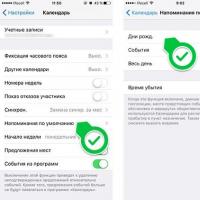 Как создать напоминание в Google Calendar Создание дополнительного звукового напоминания
Как создать напоминание в Google Calendar Создание дополнительного звукового напоминания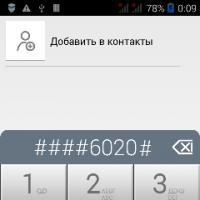 Регионы прошивок Samsung Как узнать регион прошивки
Регионы прошивок Samsung Как узнать регион прошивки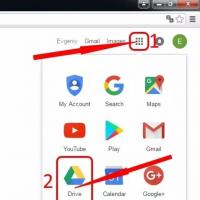 Бесплатная замена Microsoft Office скачать Программа наподобие ворда
Бесплатная замена Microsoft Office скачать Программа наподобие ворда Интеграция пакета обновления в дистрибутив Windows
Интеграция пакета обновления в дистрибутив Windows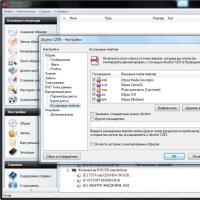 Чем открыть файл с форматом ISO?
Чем открыть файл с форматом ISO?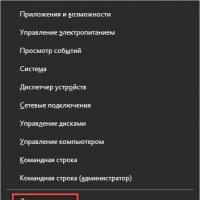 Как разместить любое окно Windows поверх остальных окон?
Как разместить любое окно Windows поверх остальных окон? Закрытие Metro-приложений Оперативное завершение работы системы
Закрытие Metro-приложений Оперативное завершение работы системы